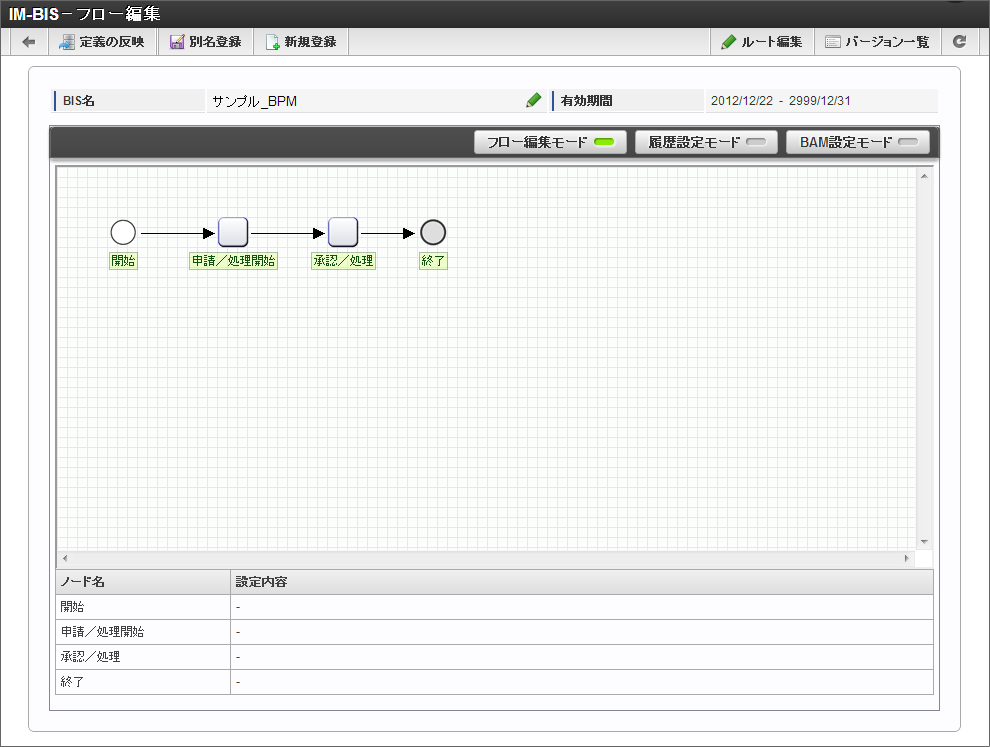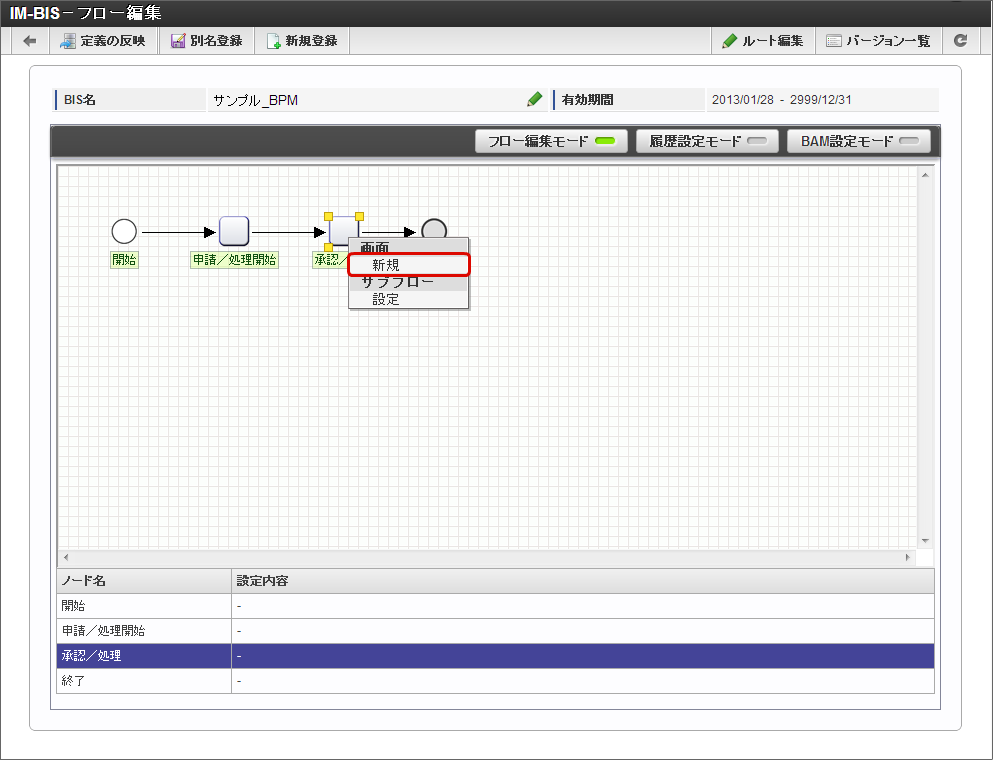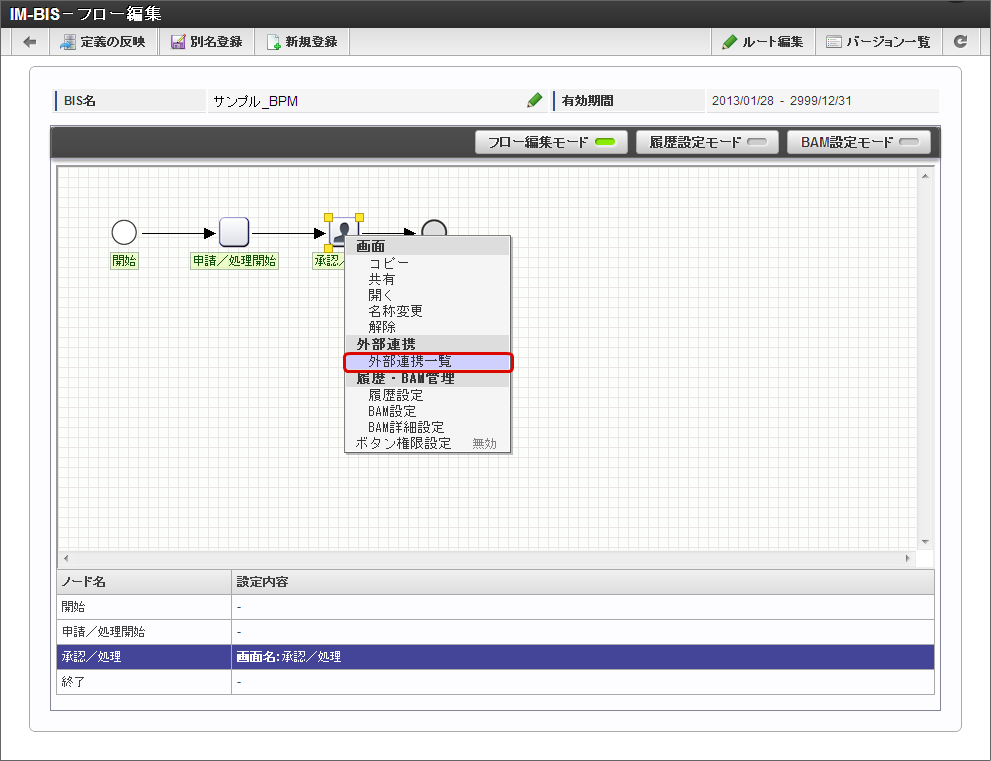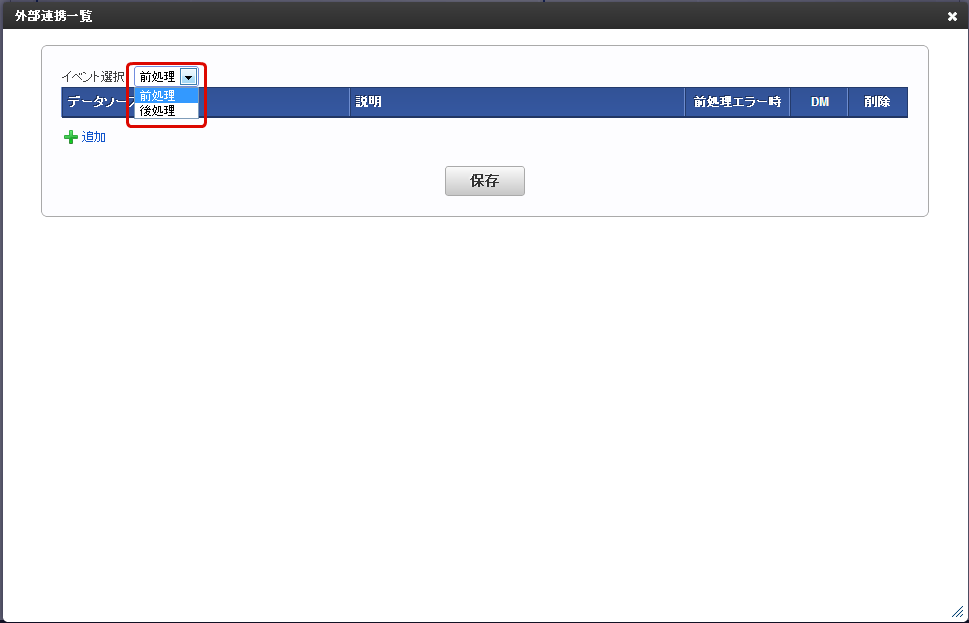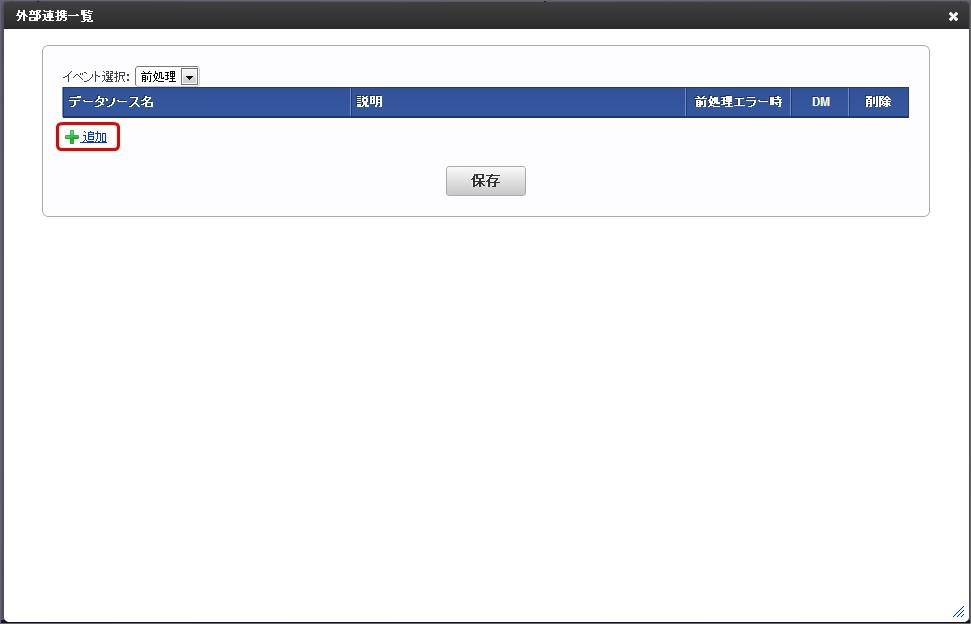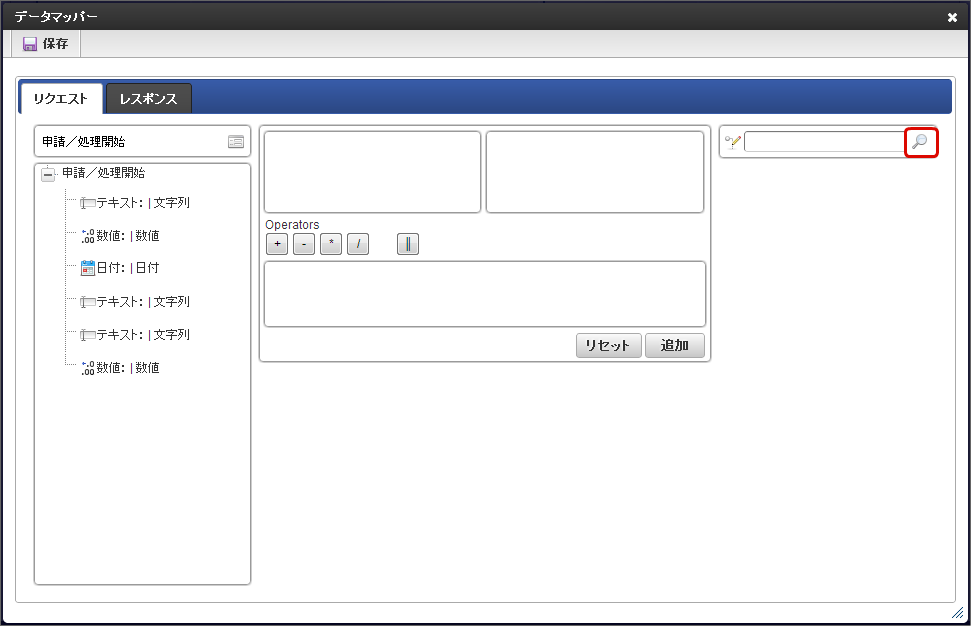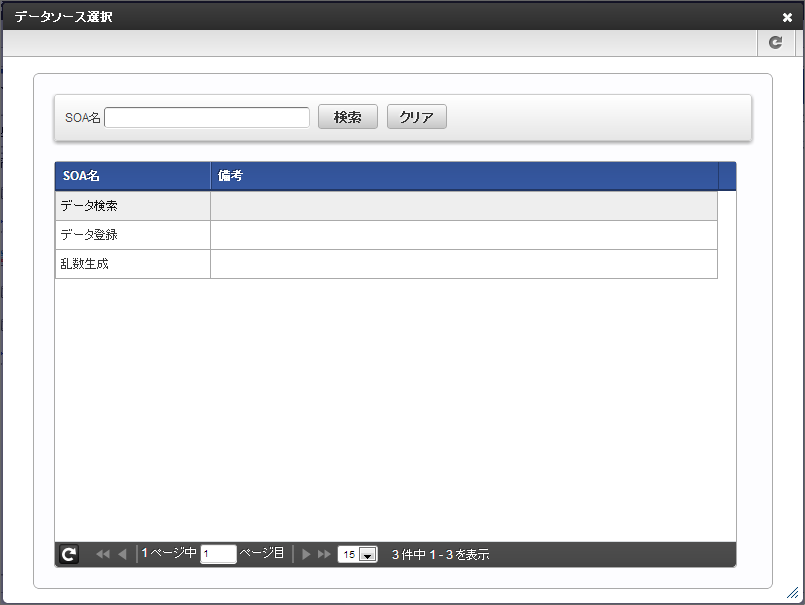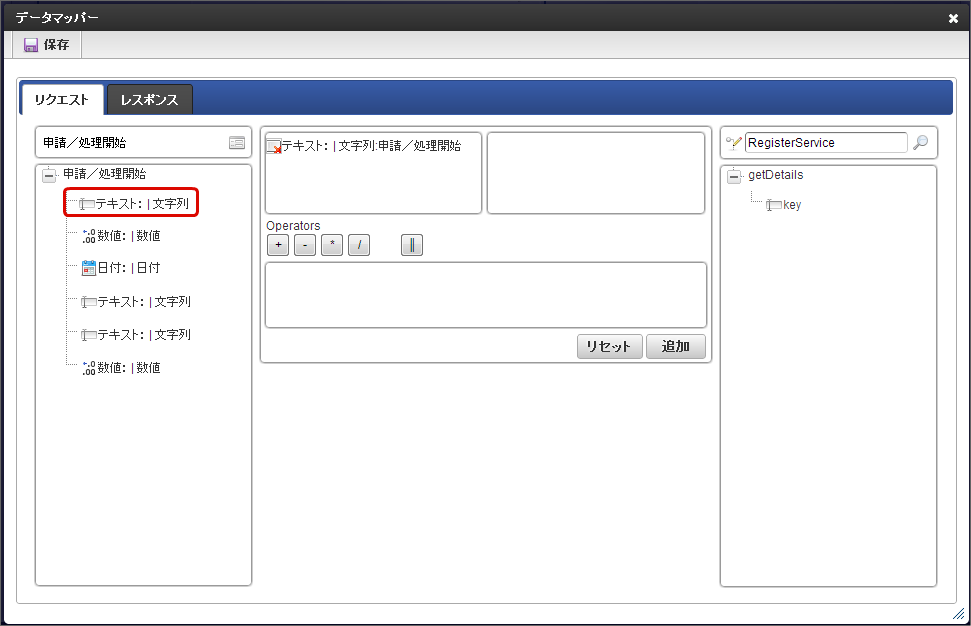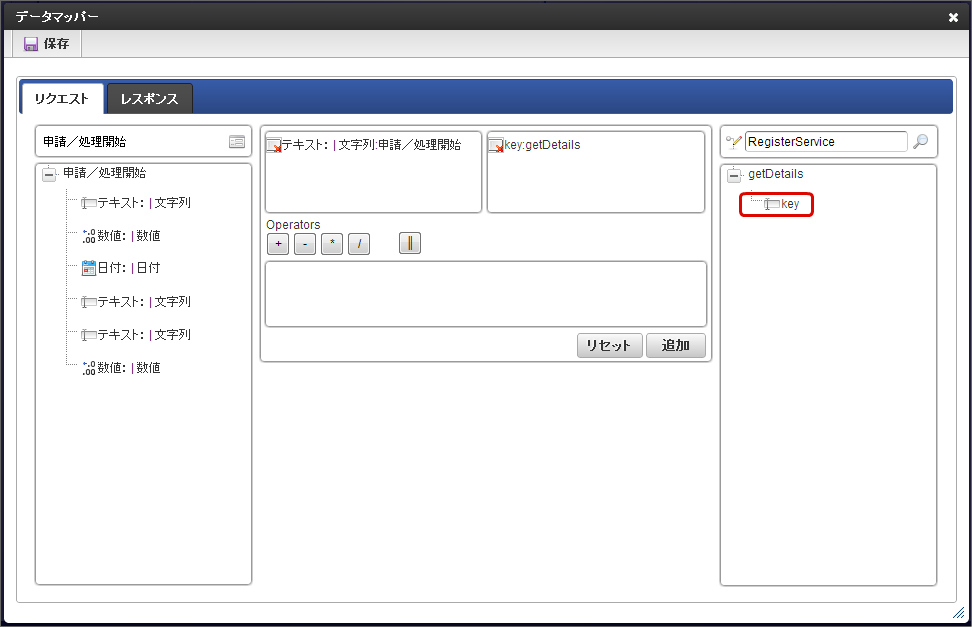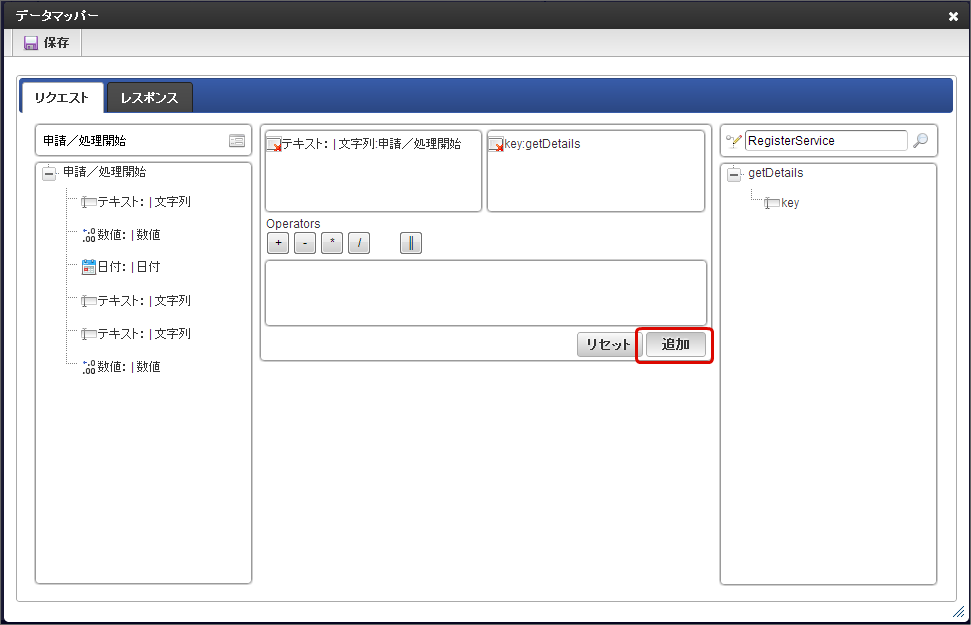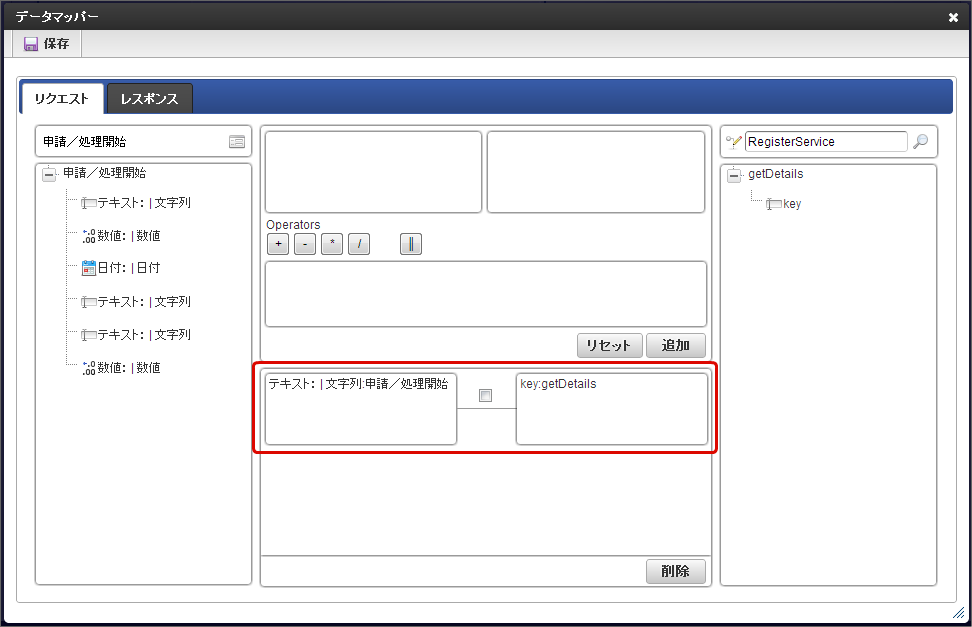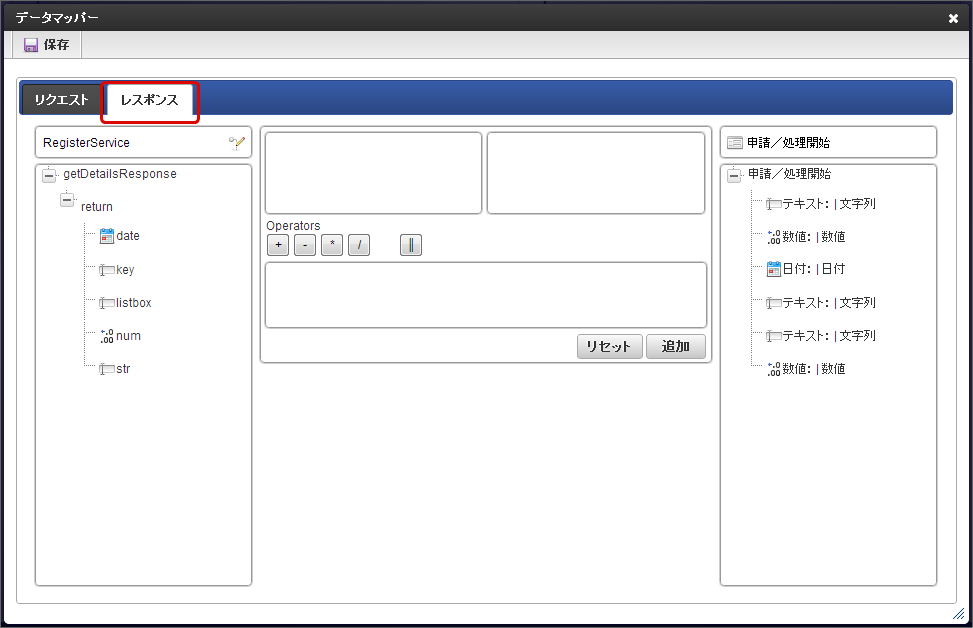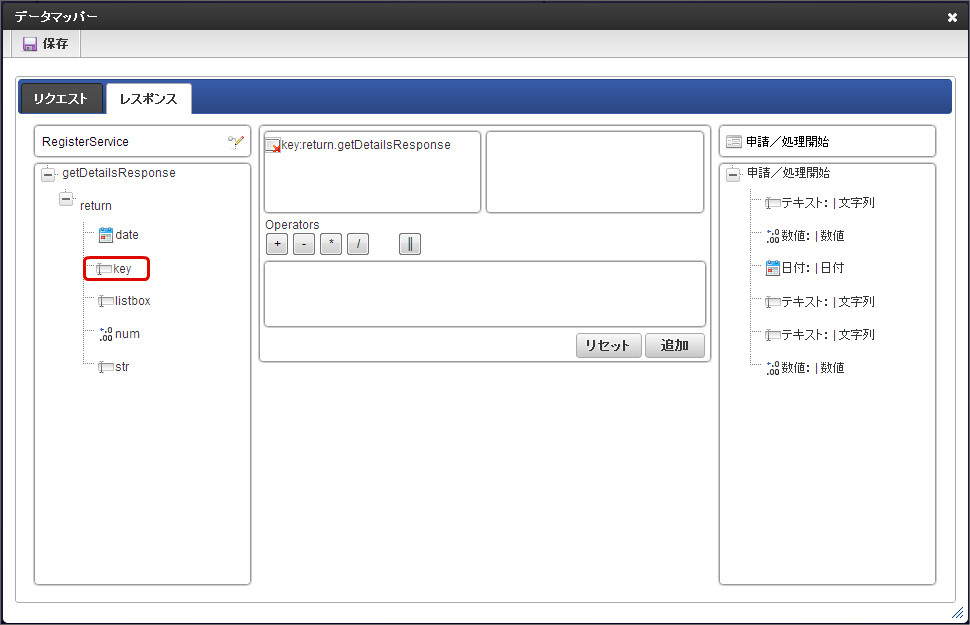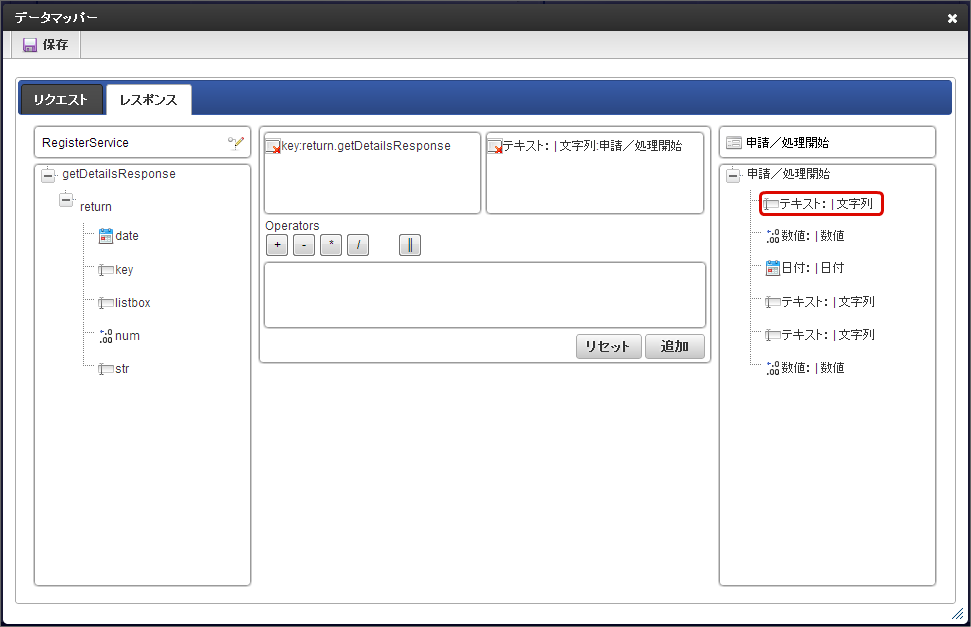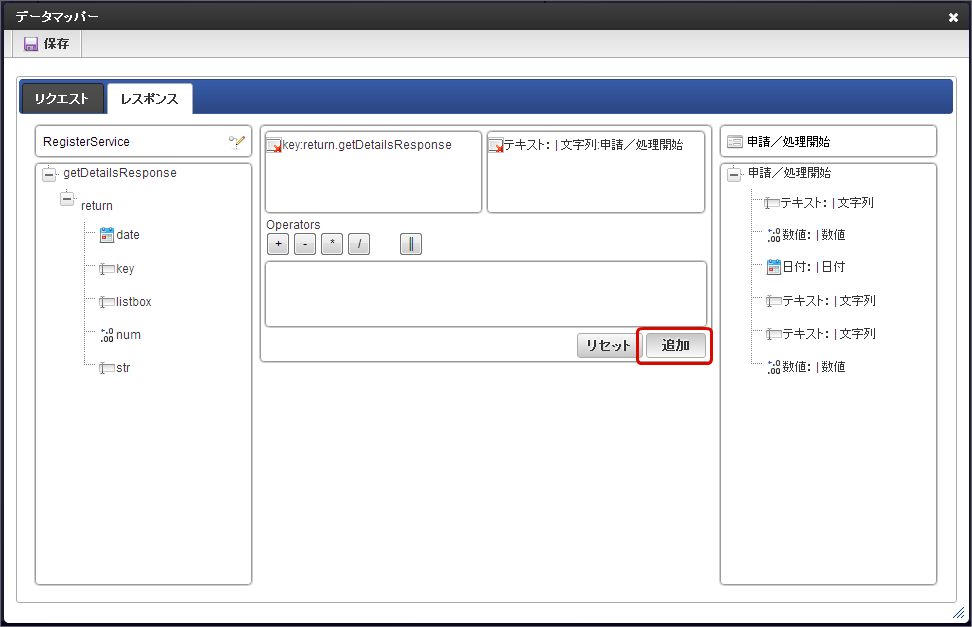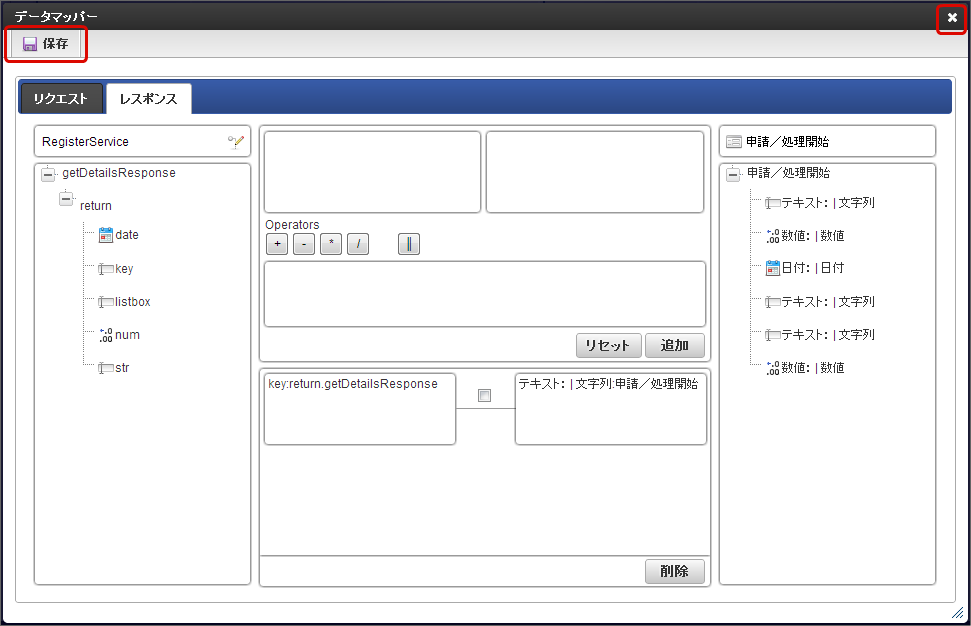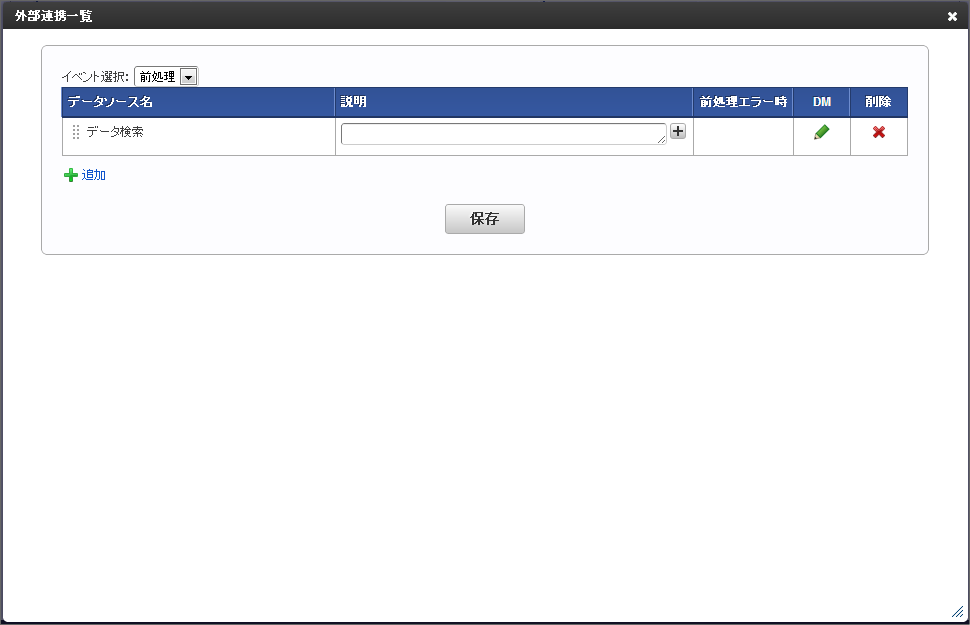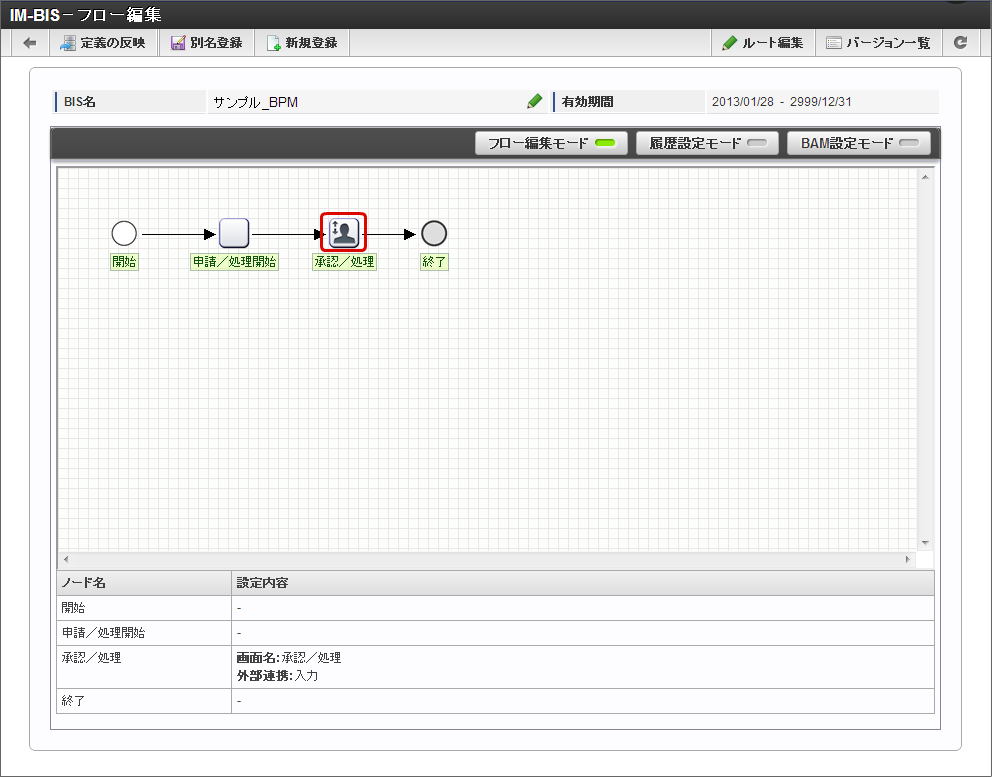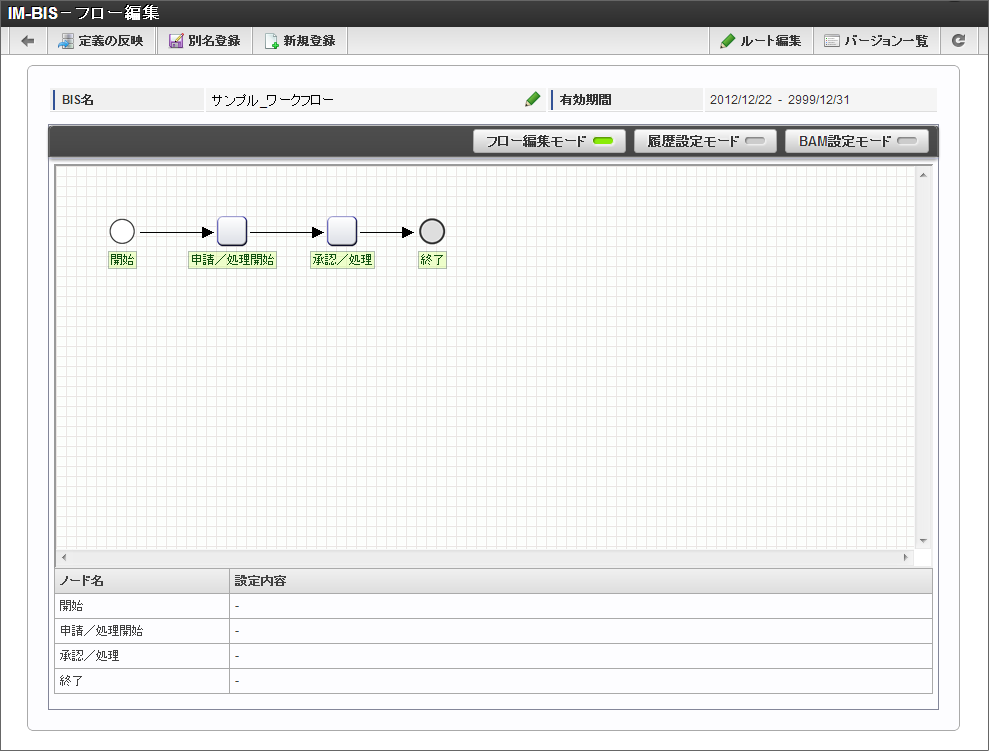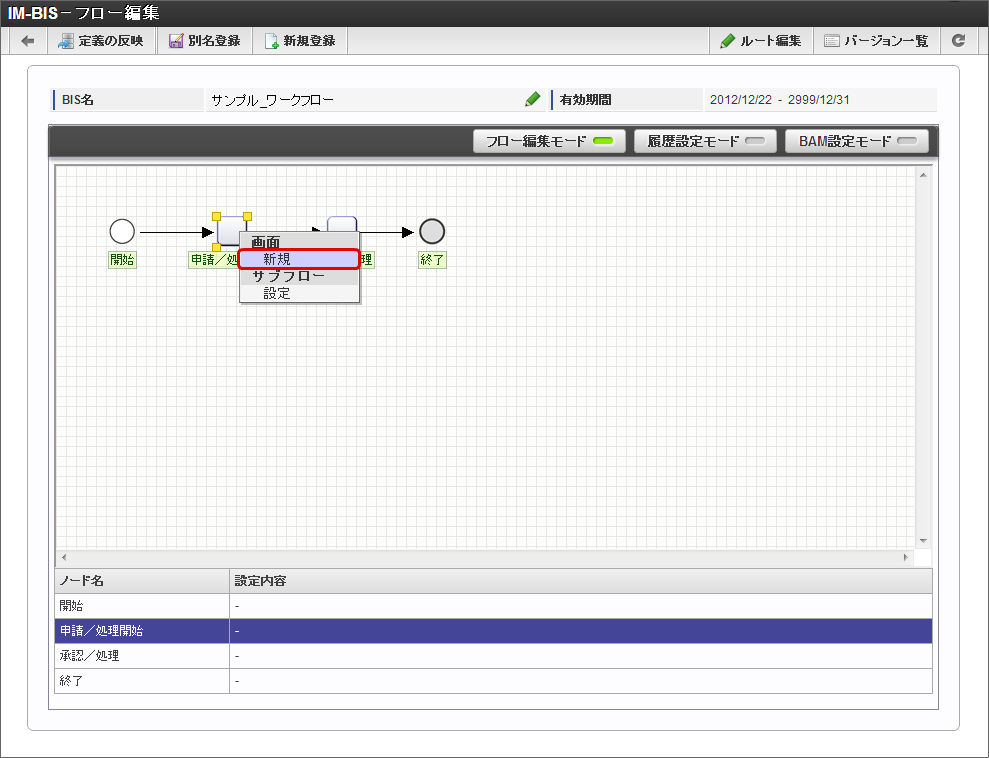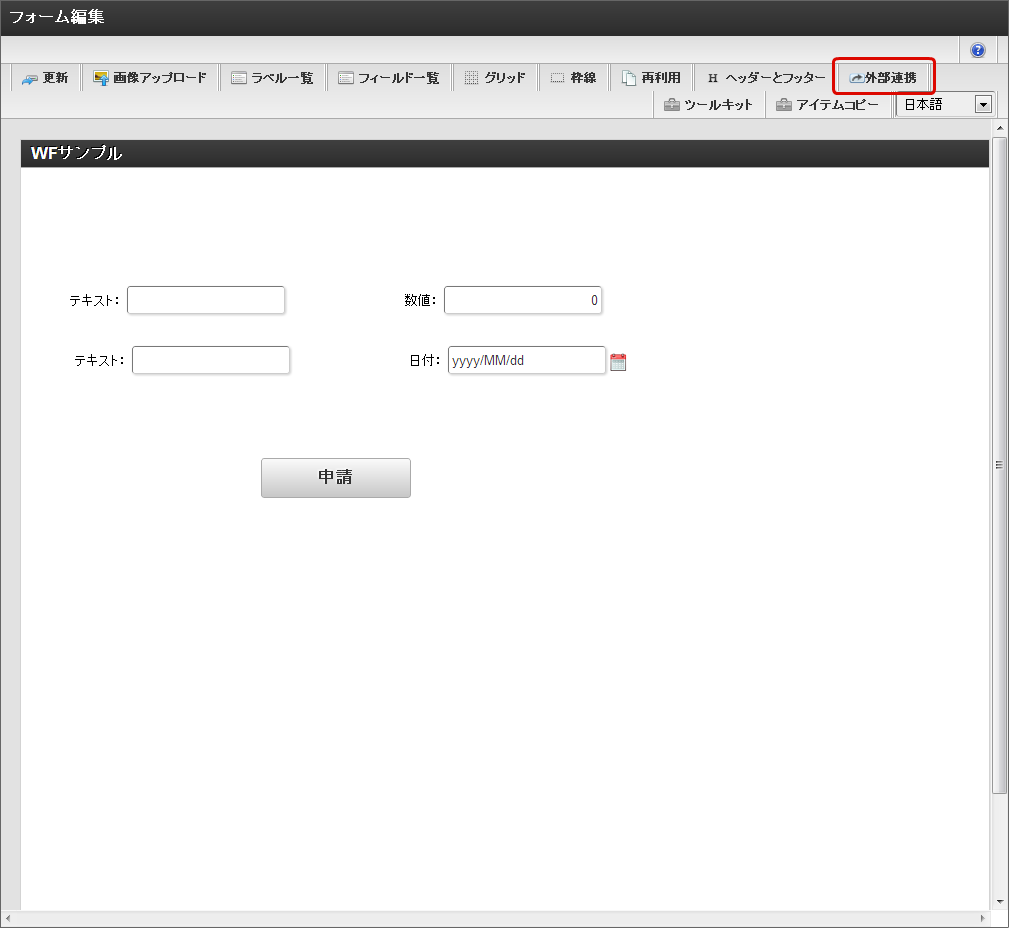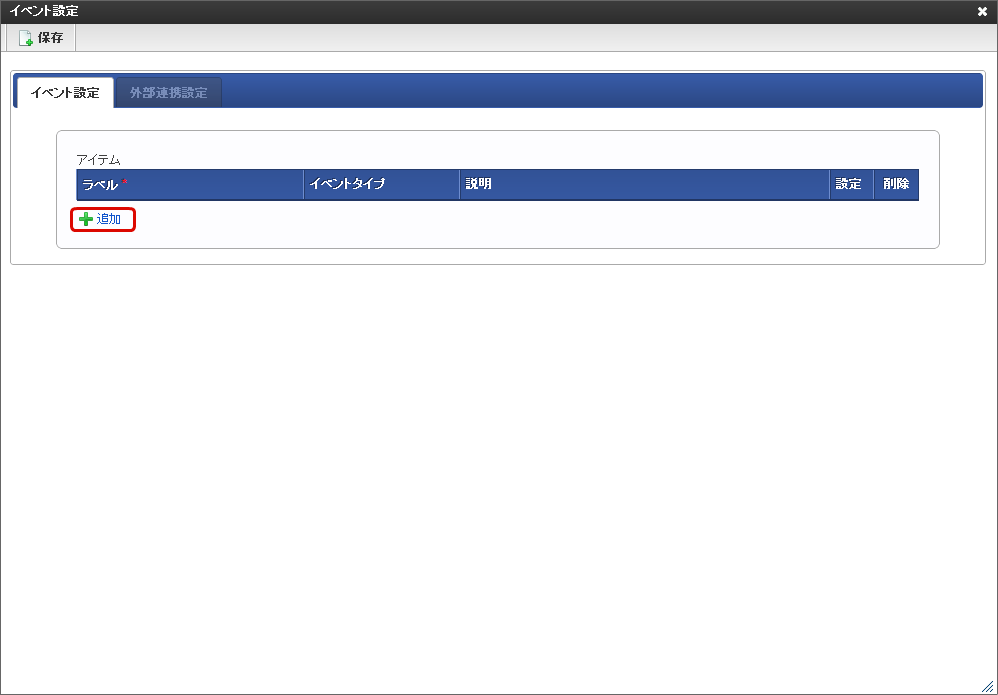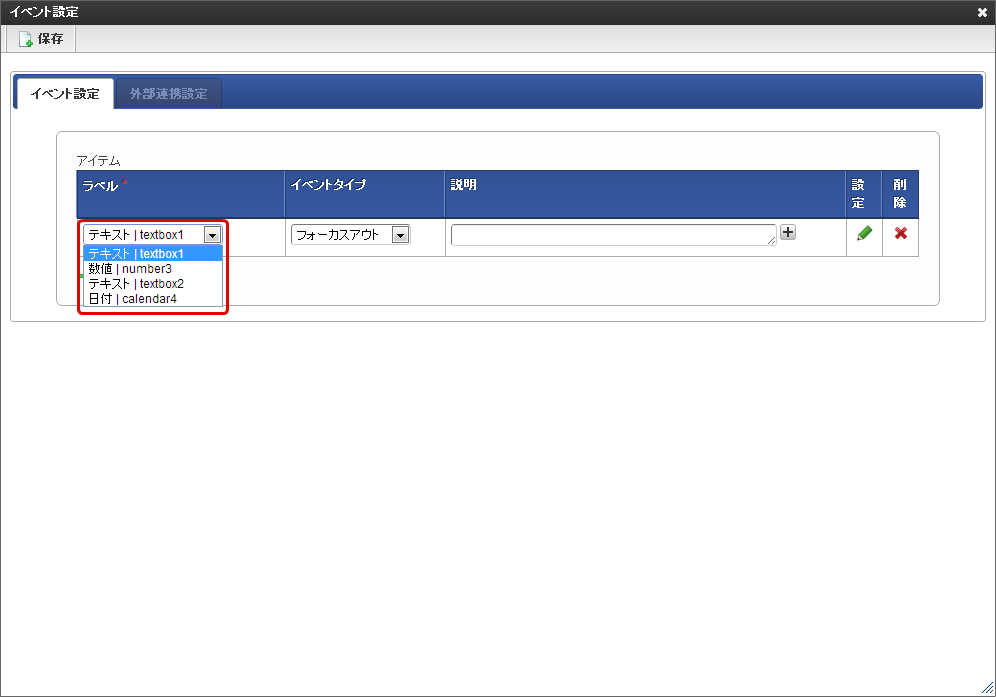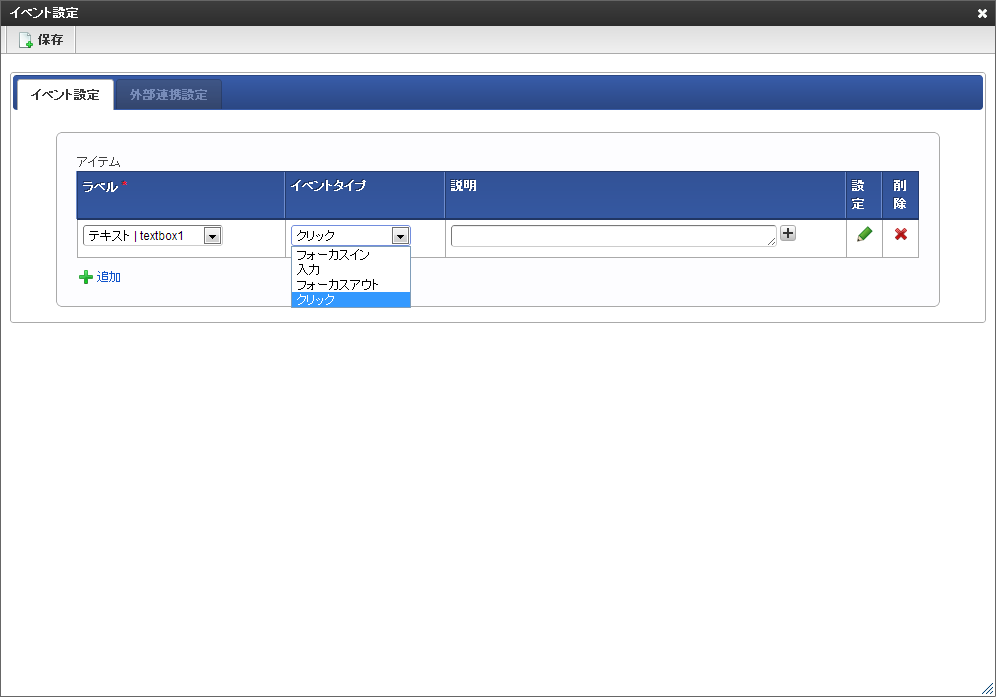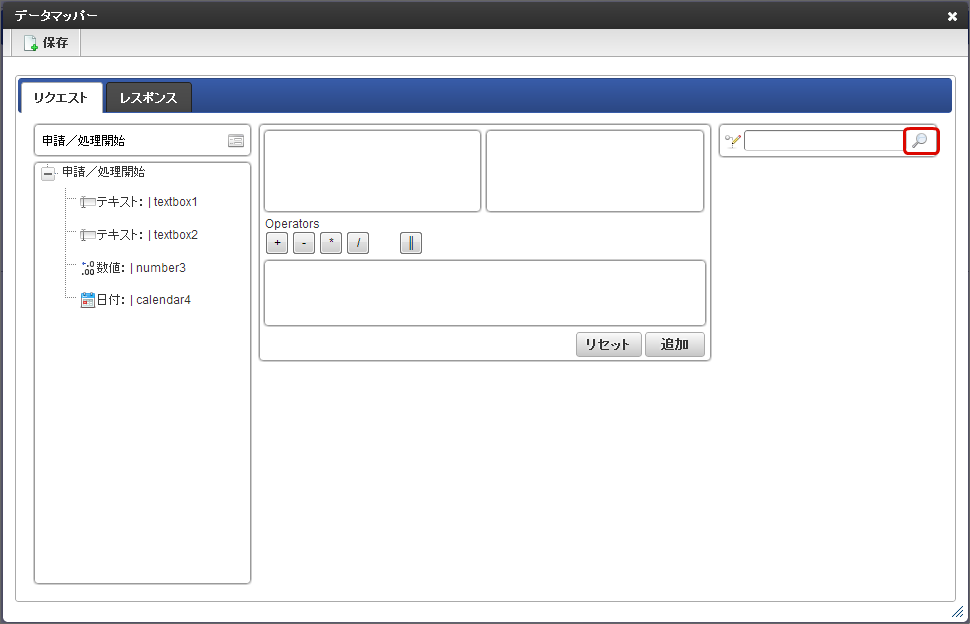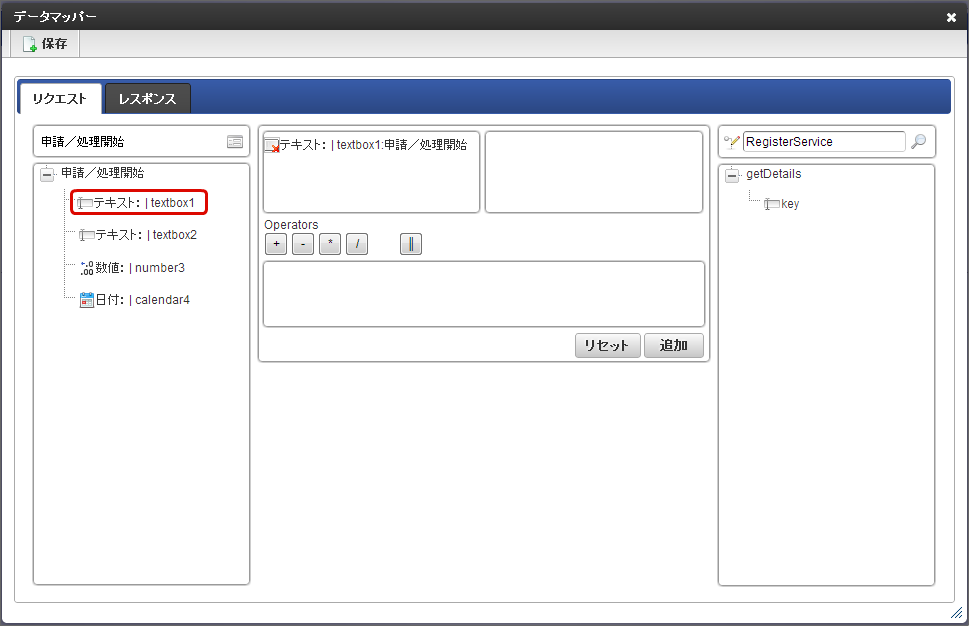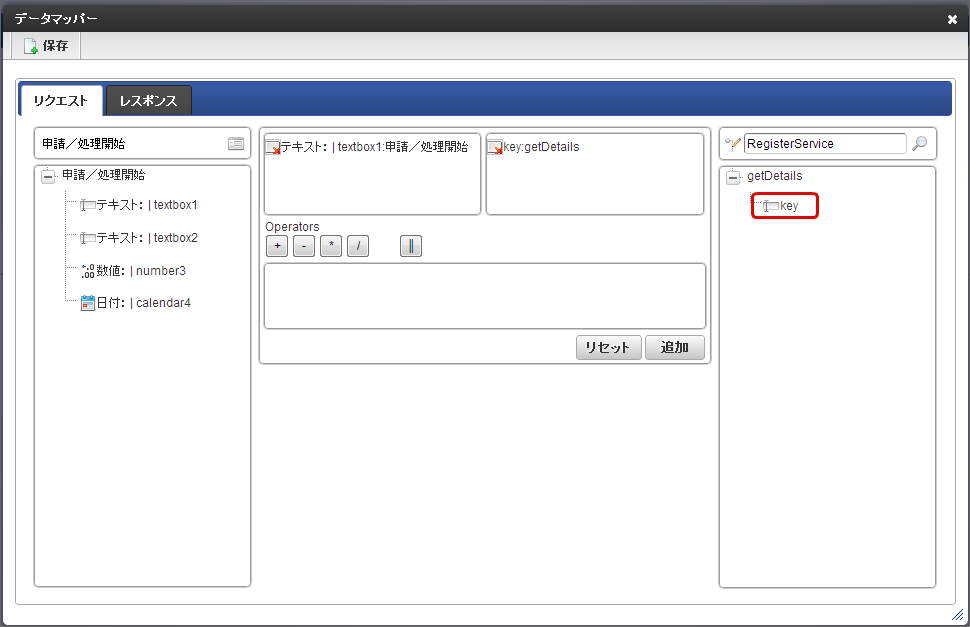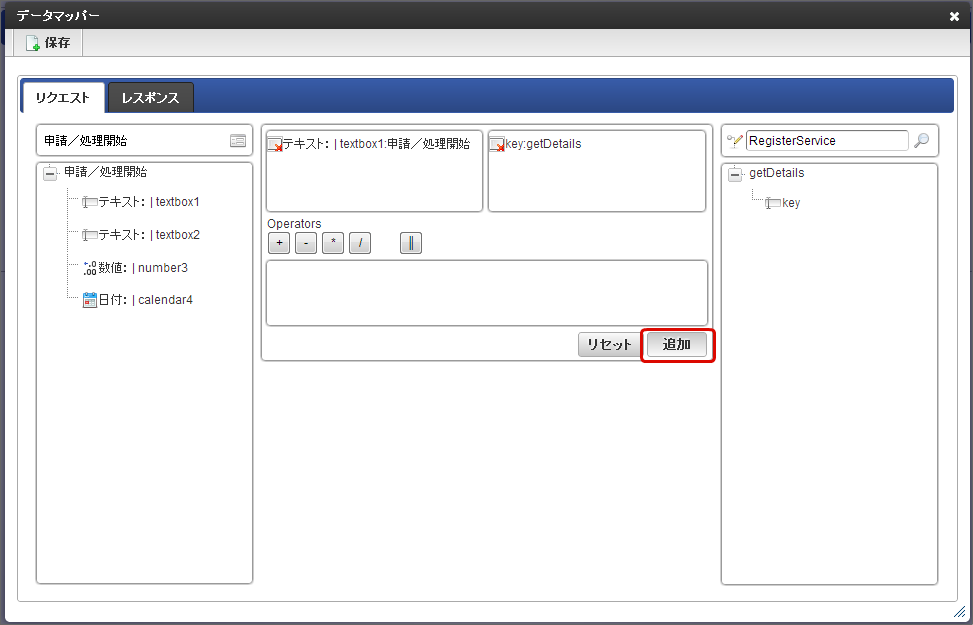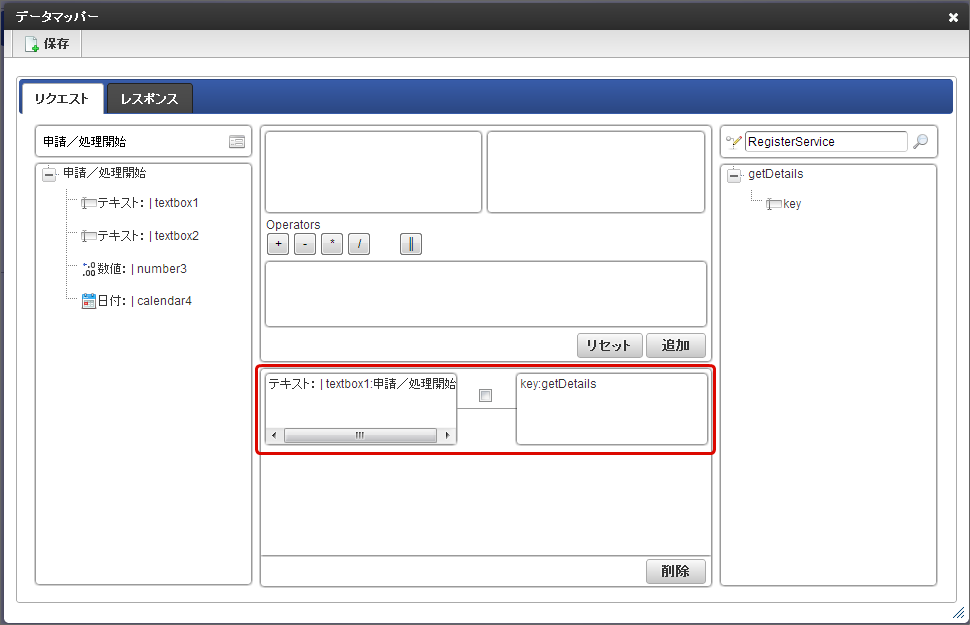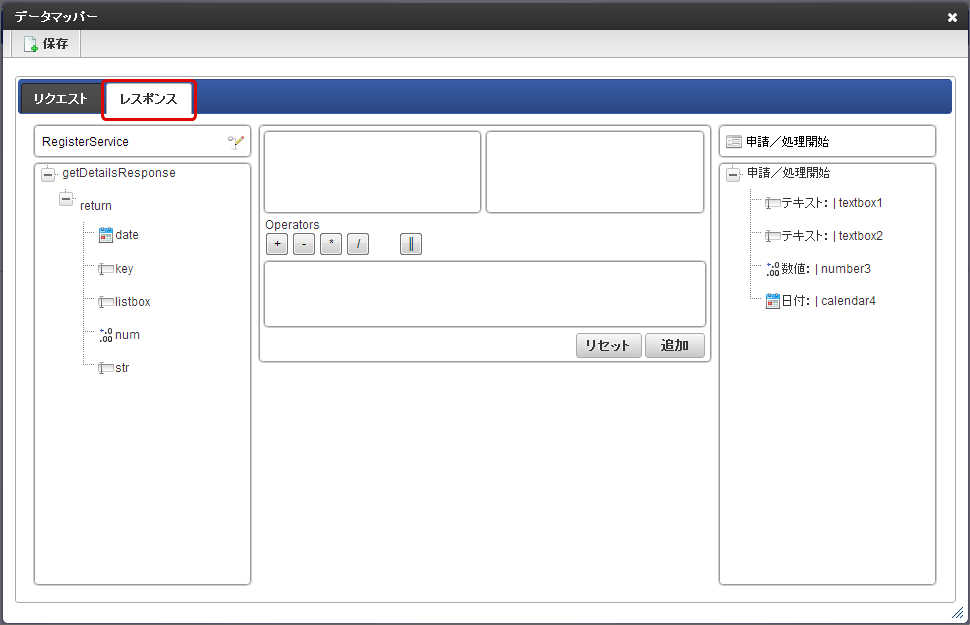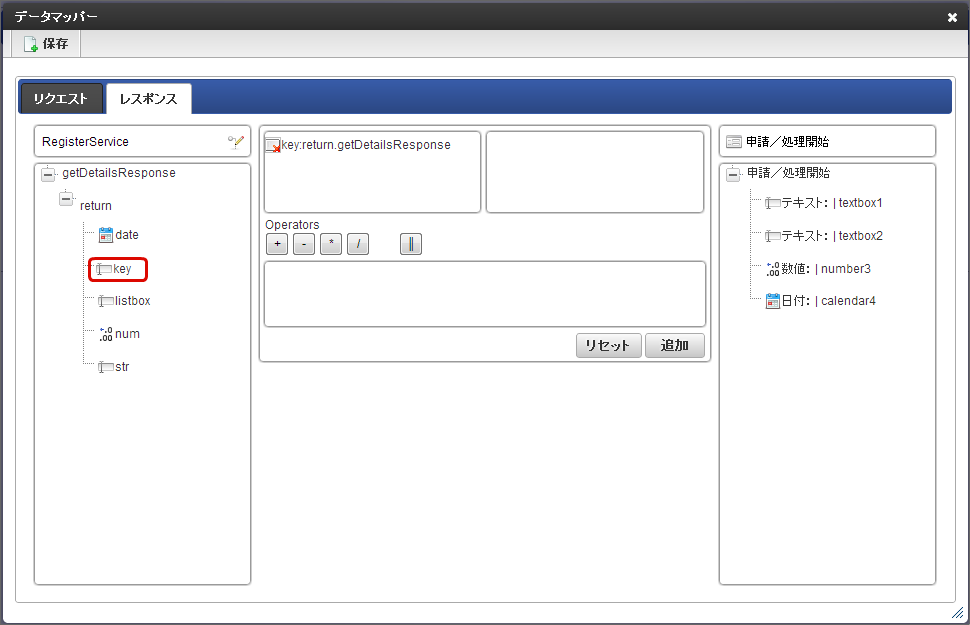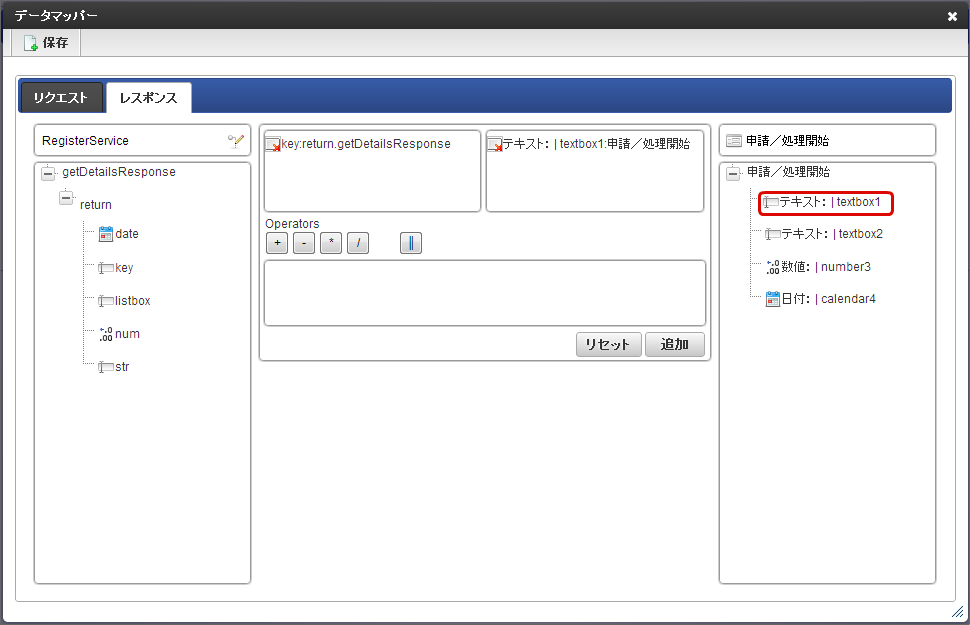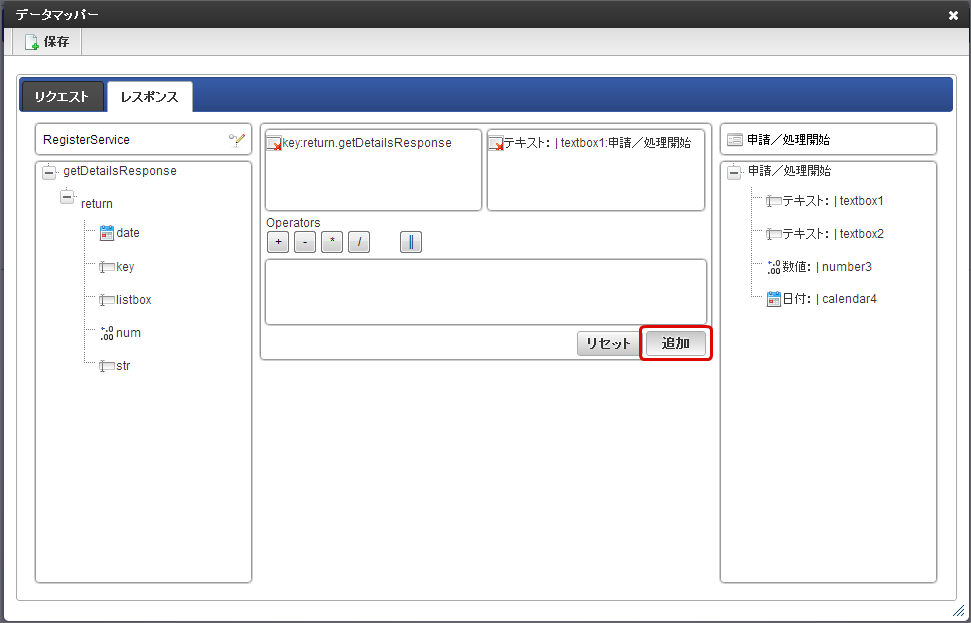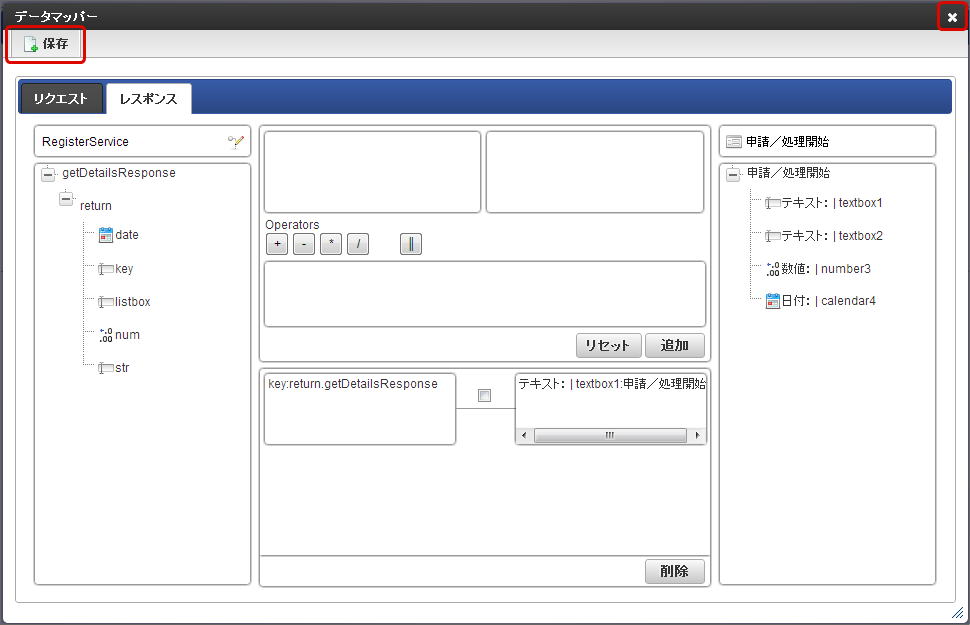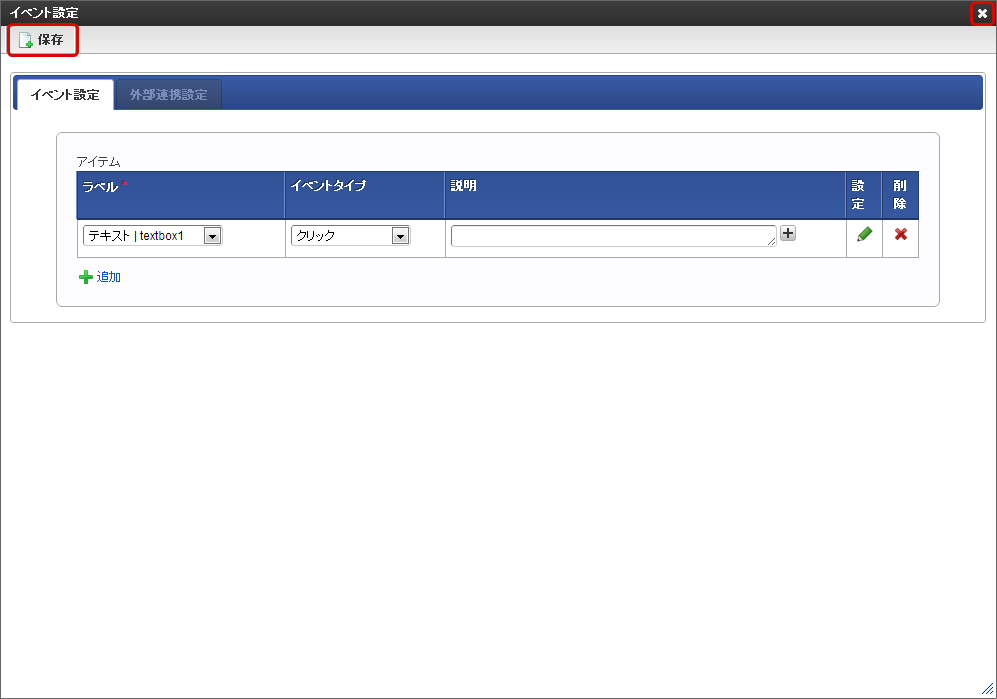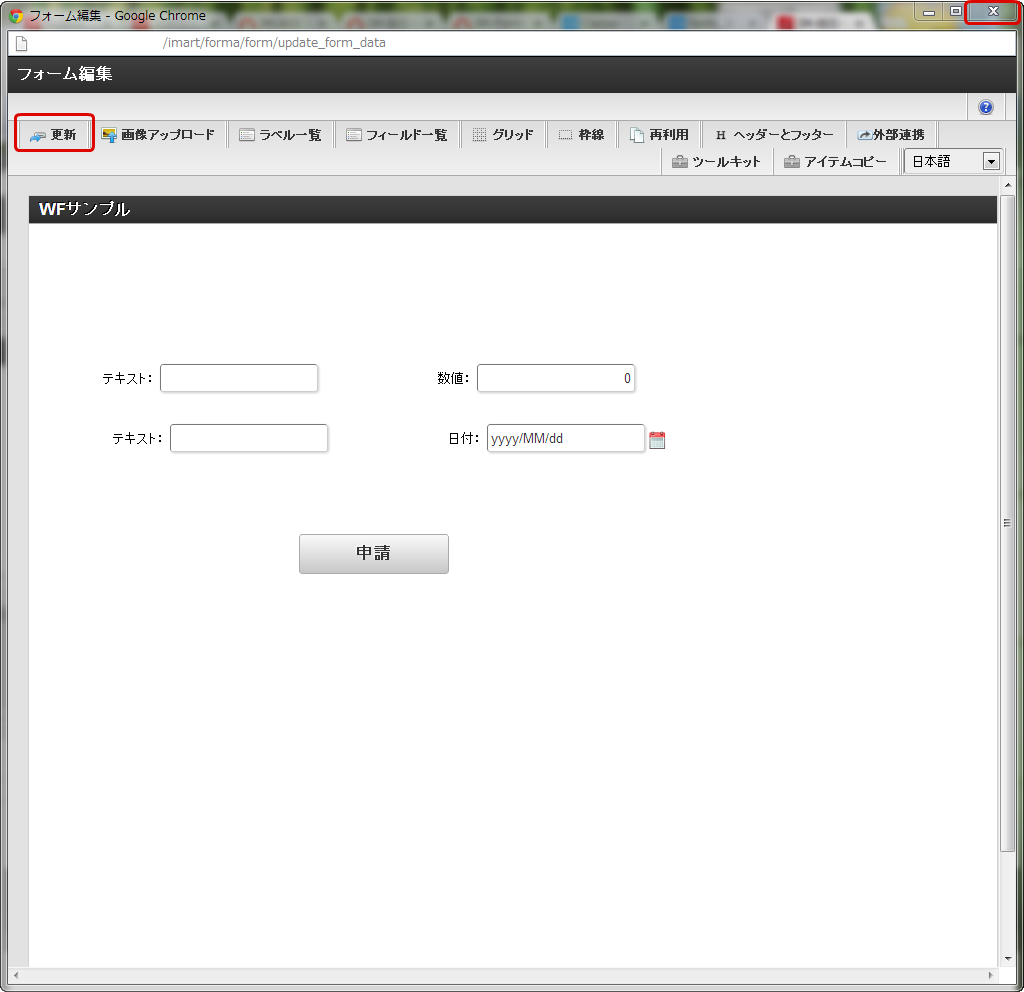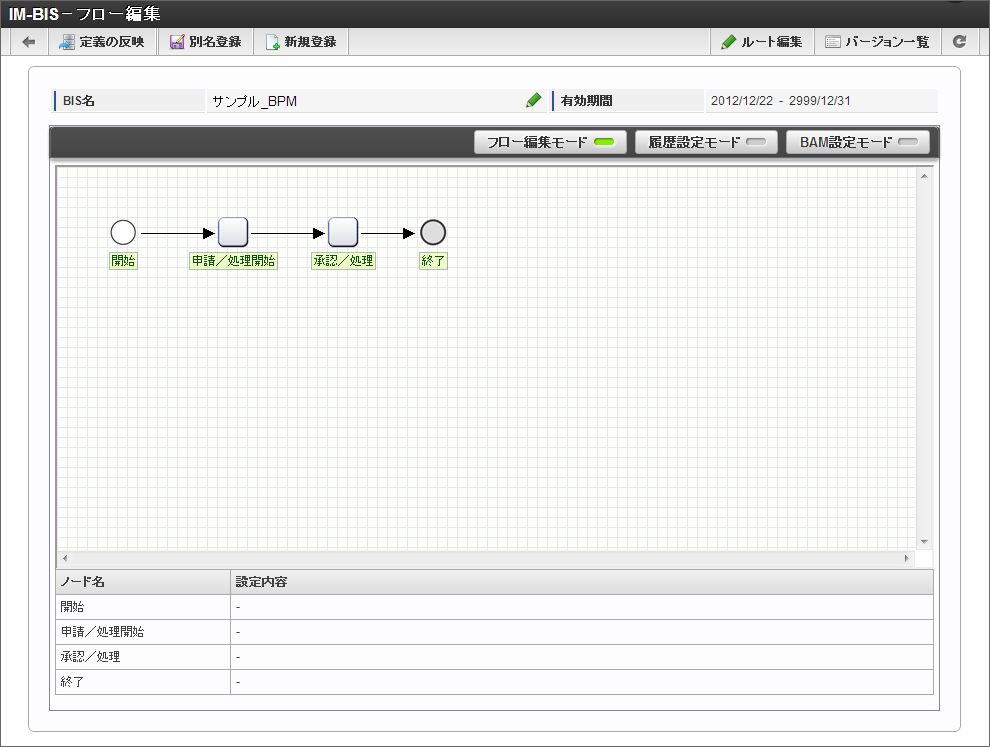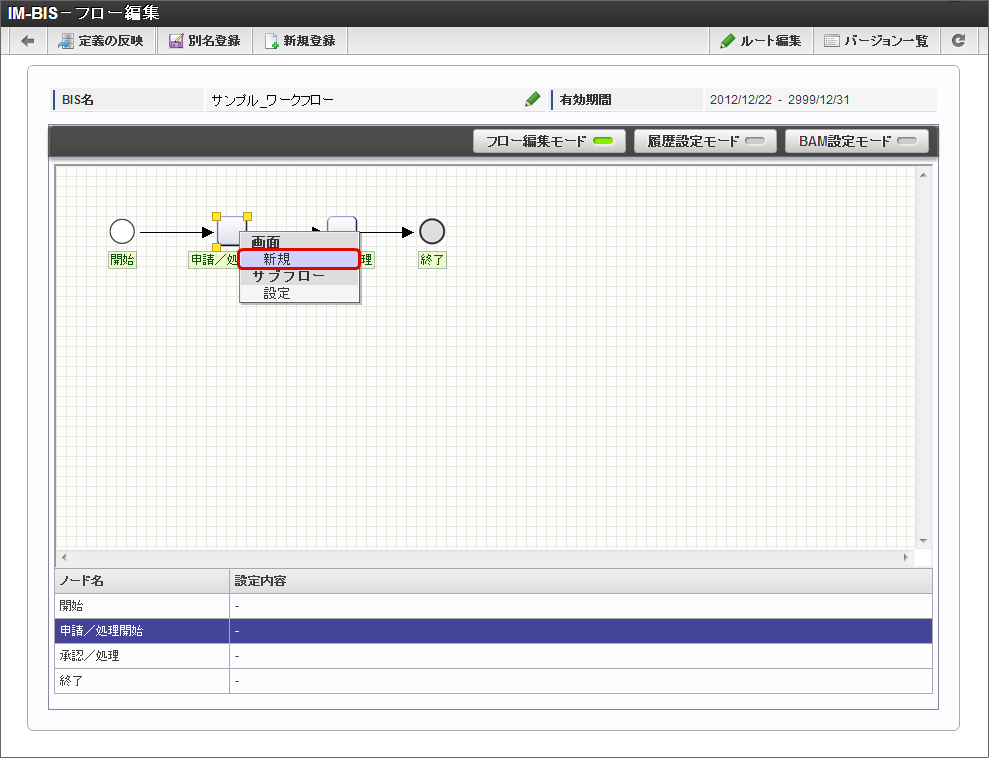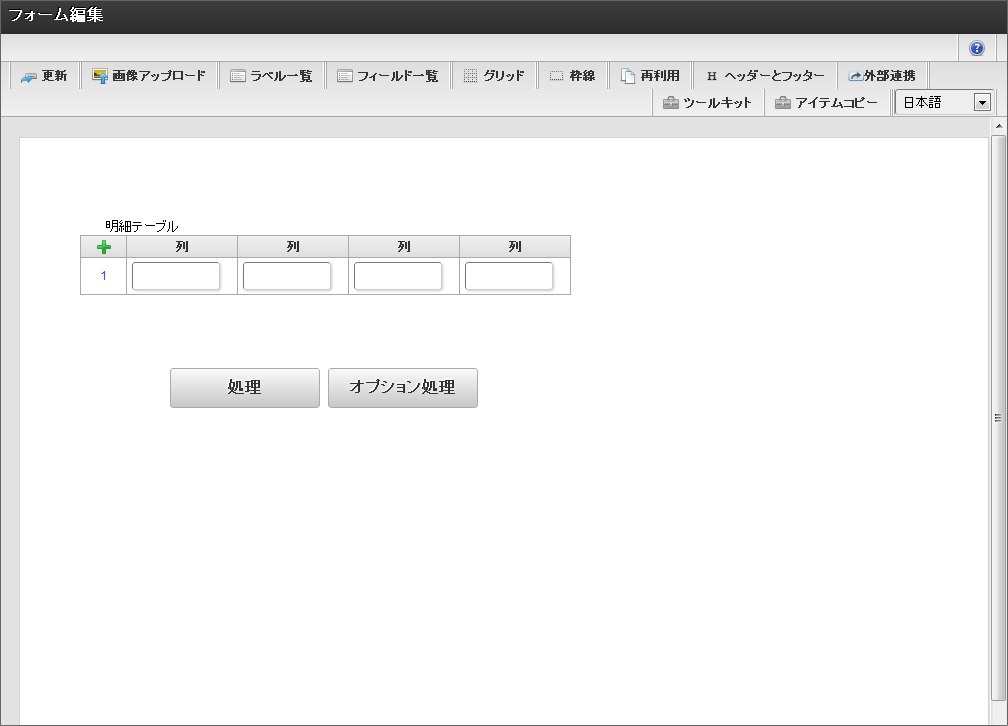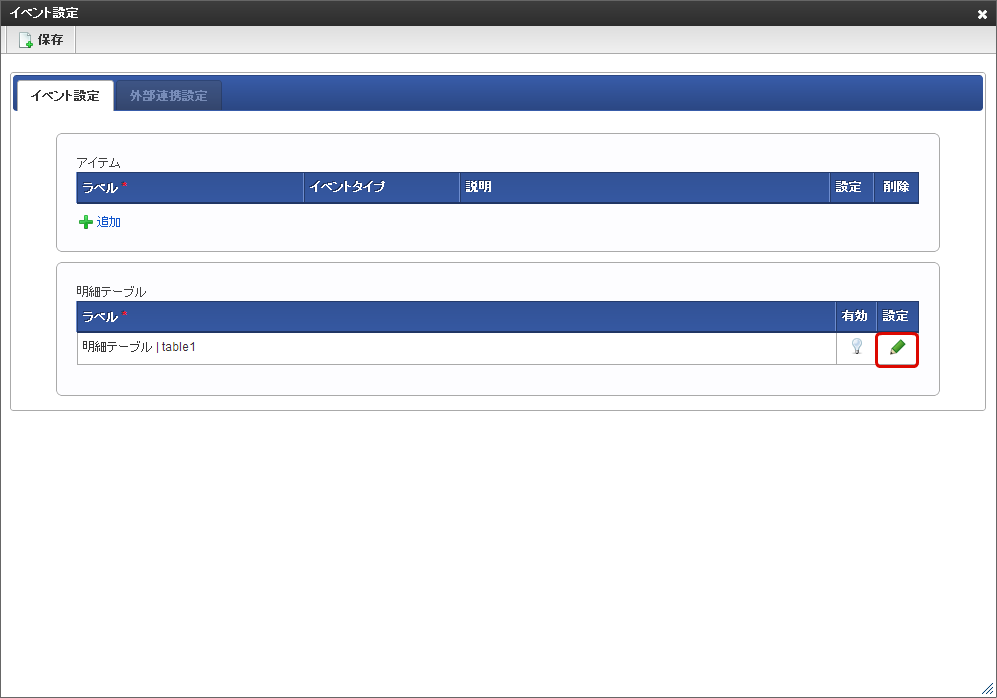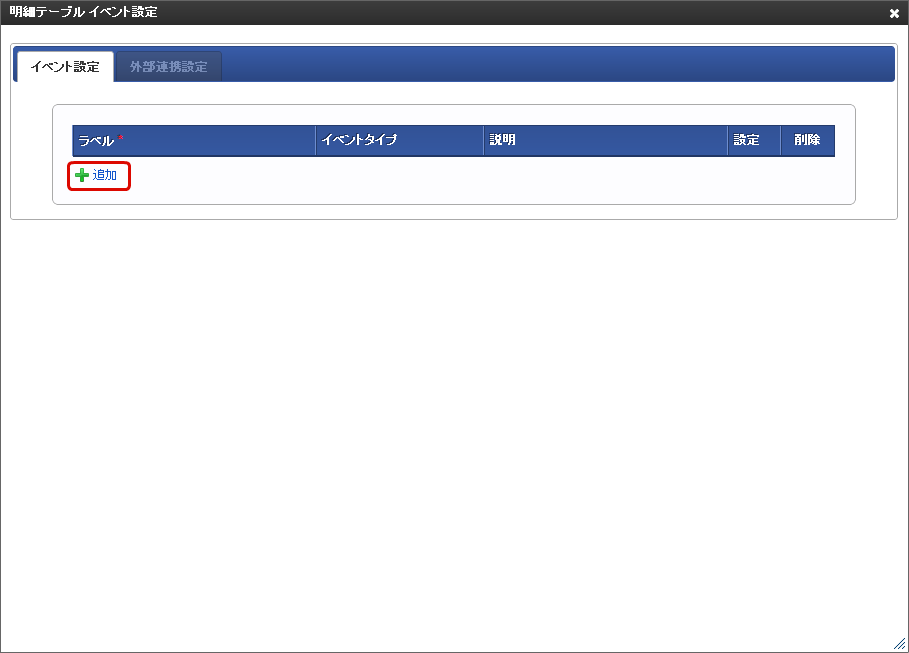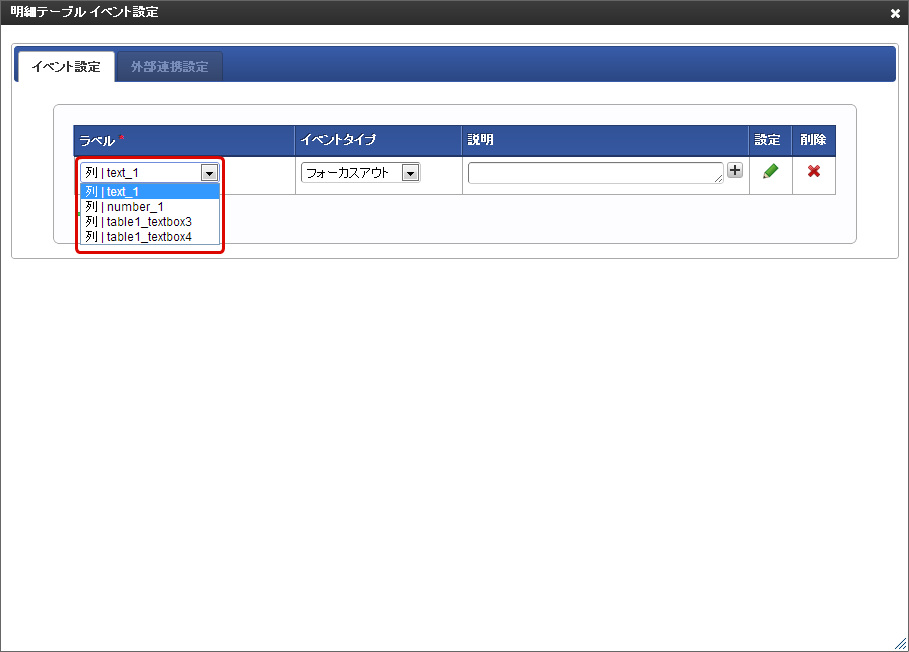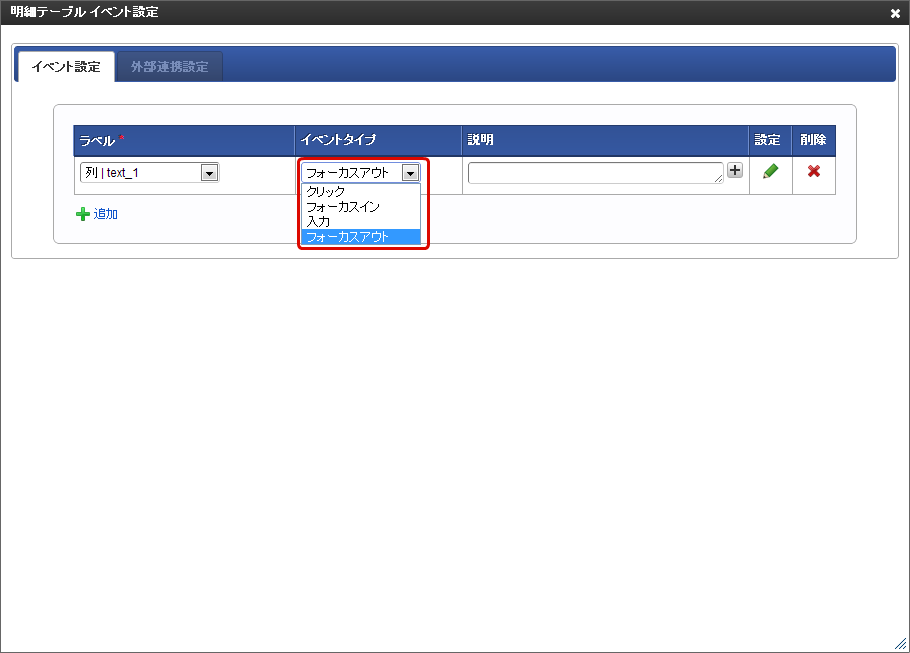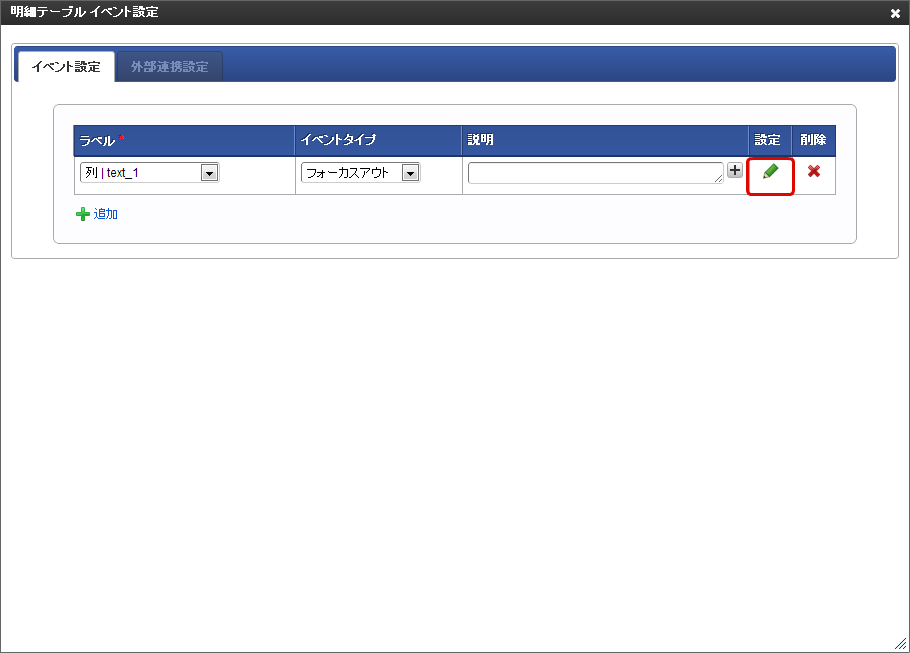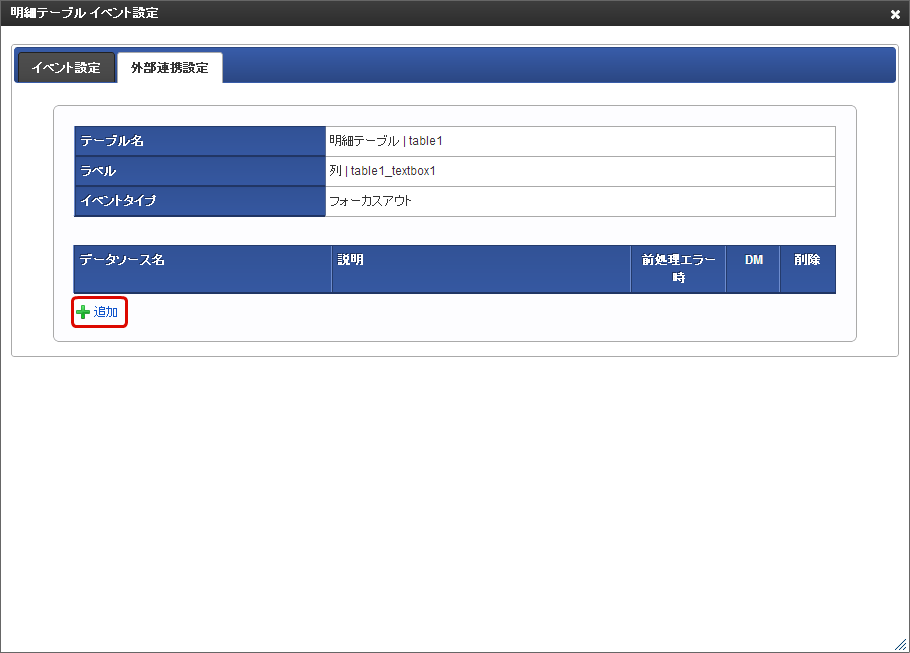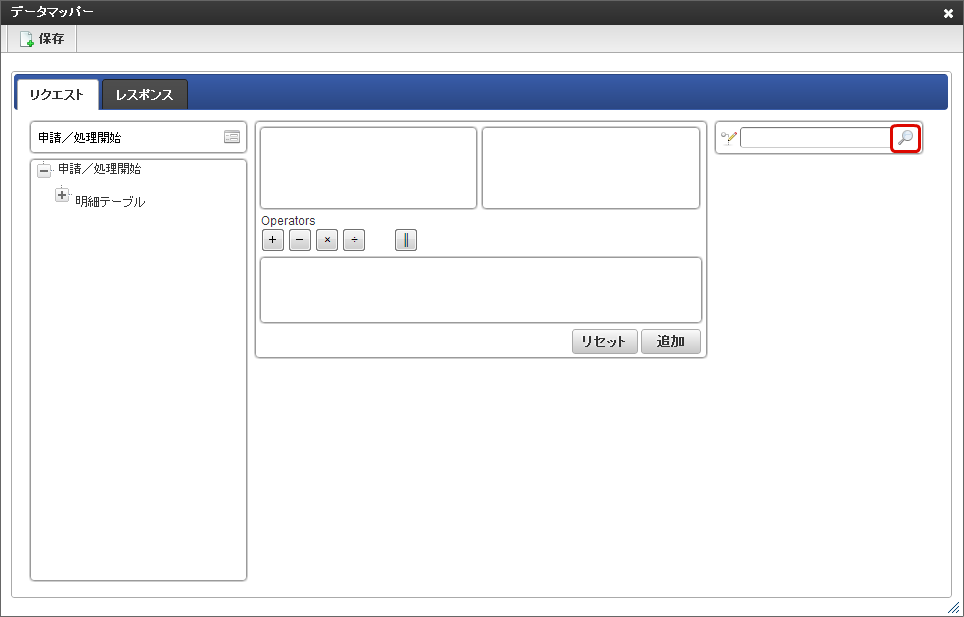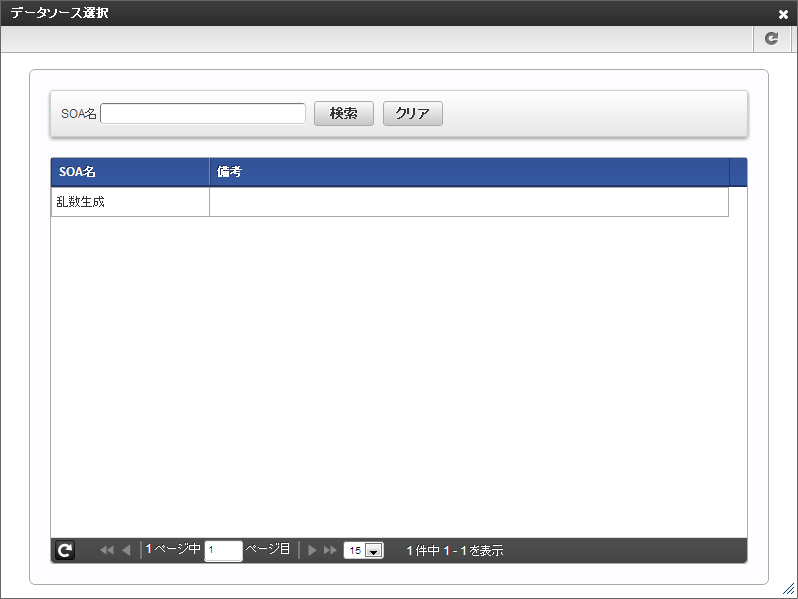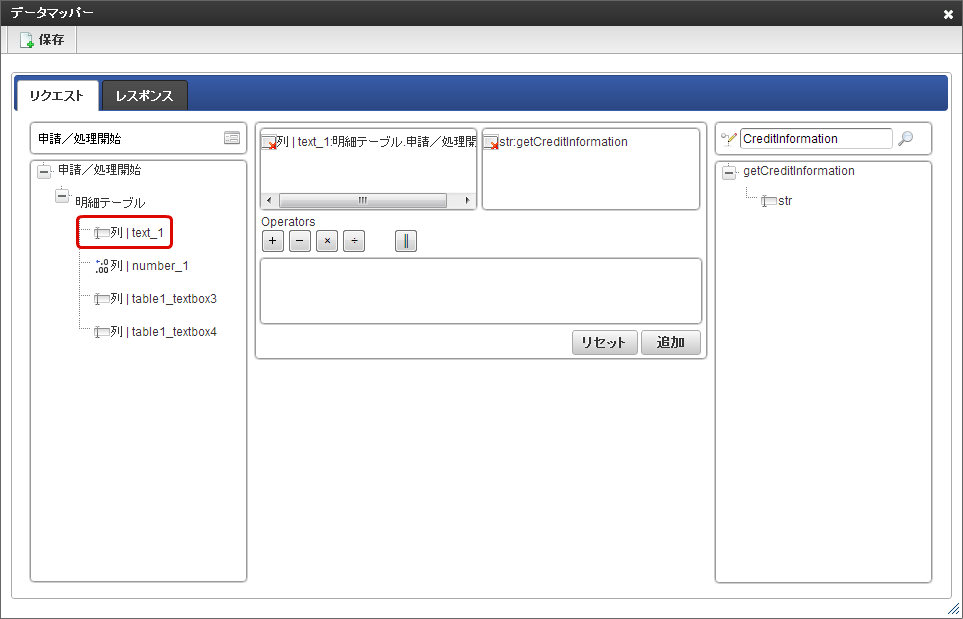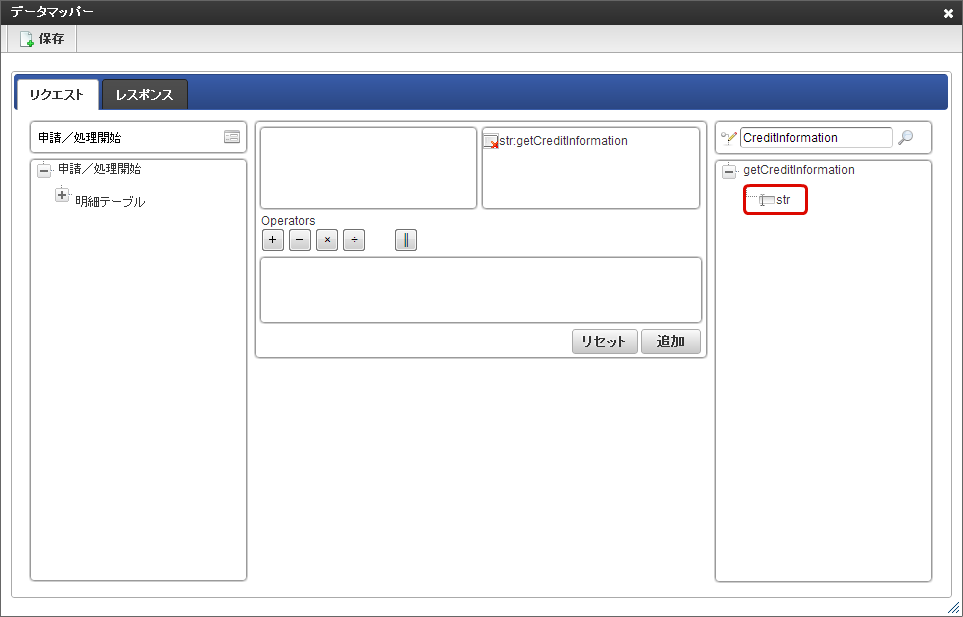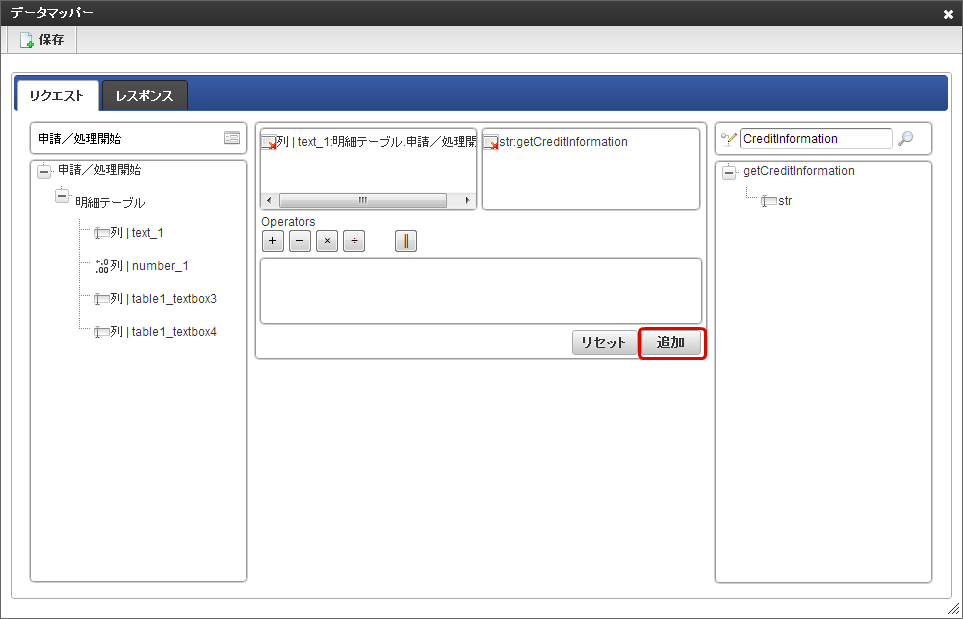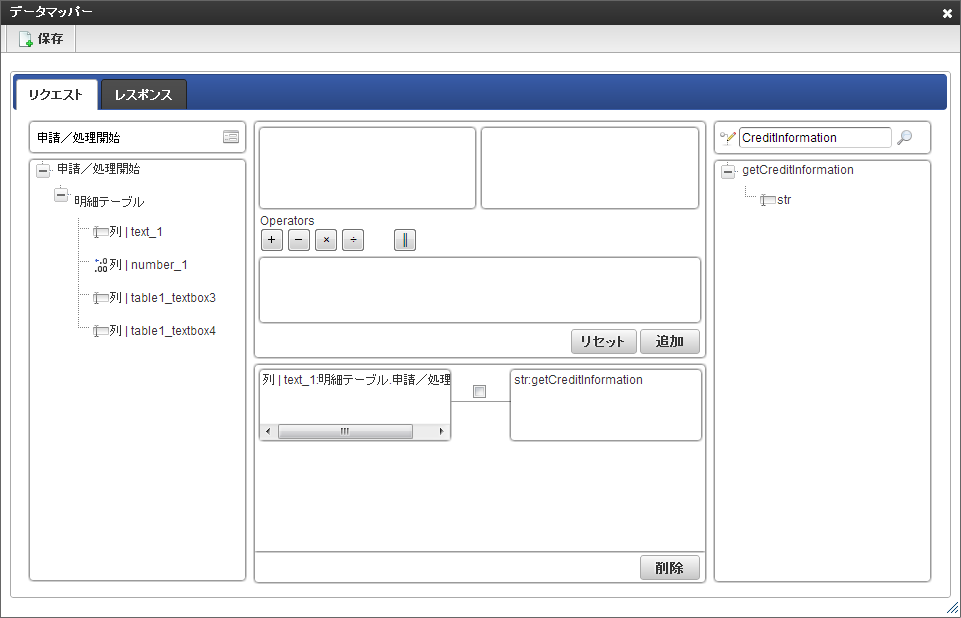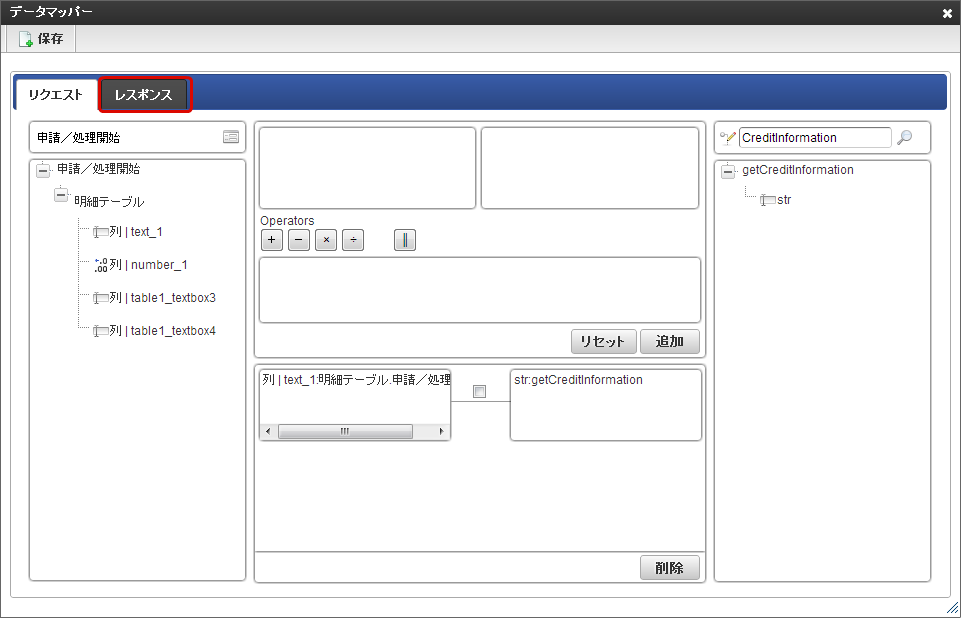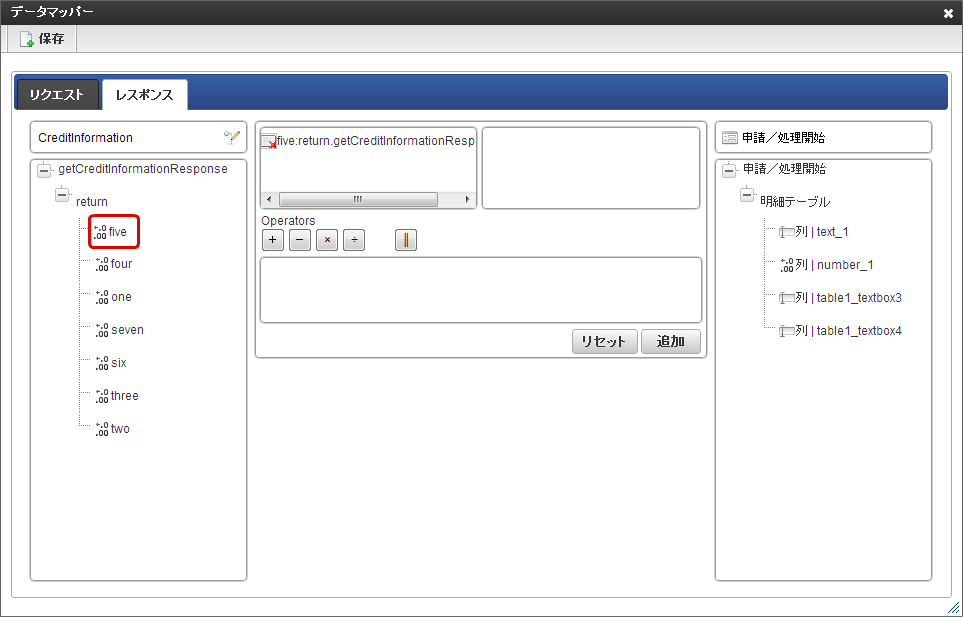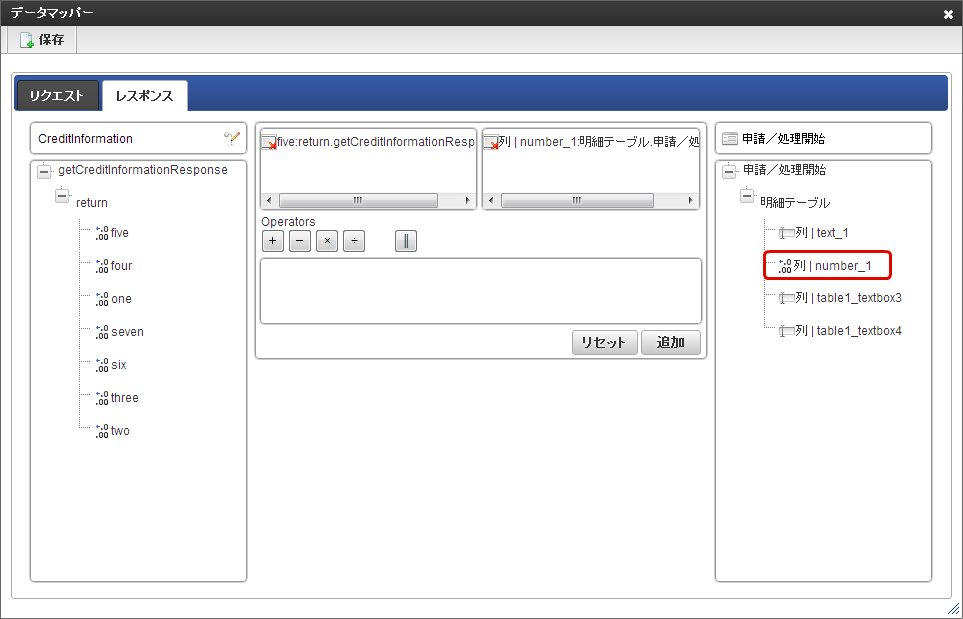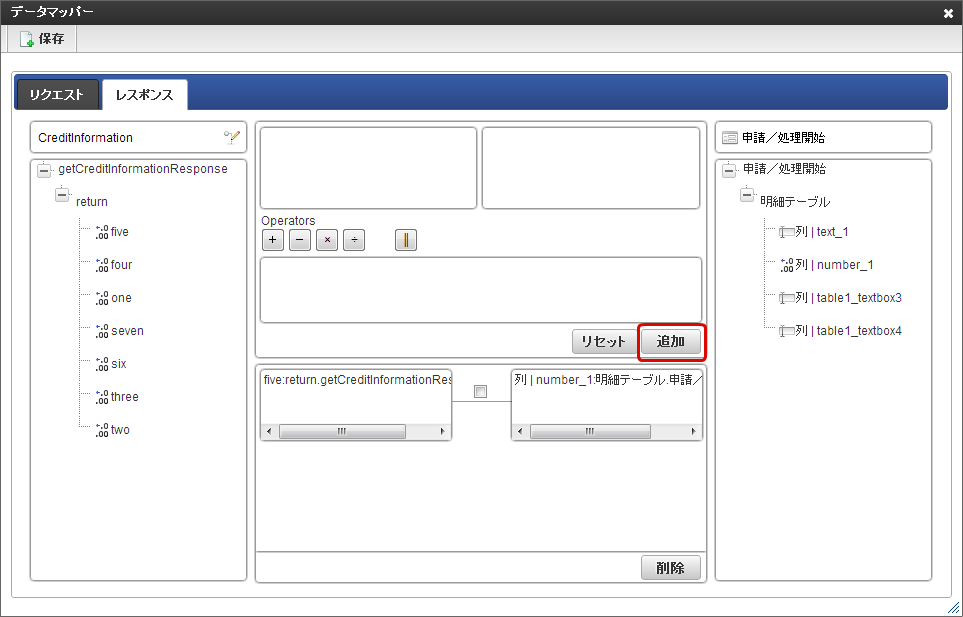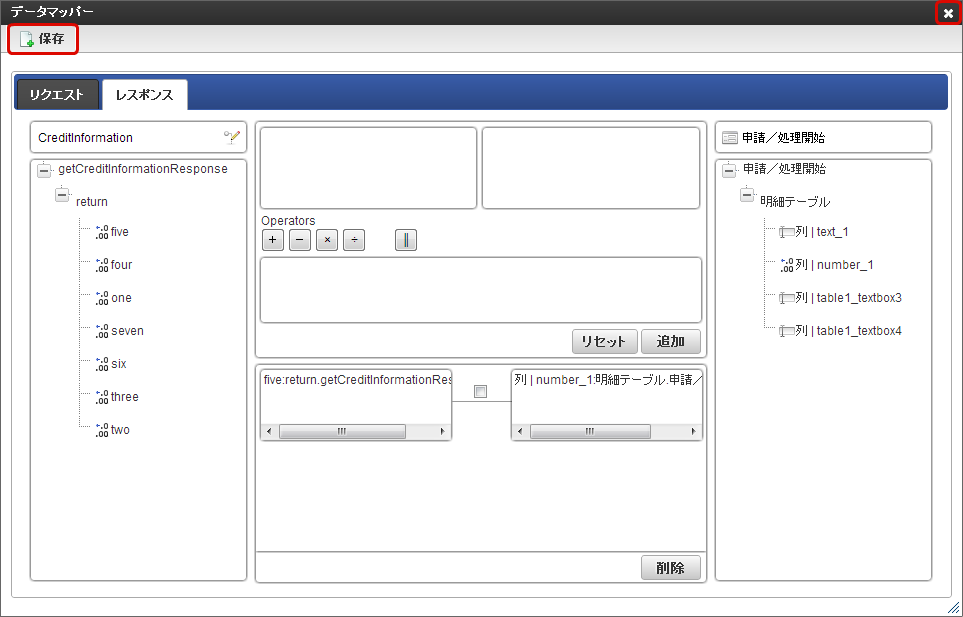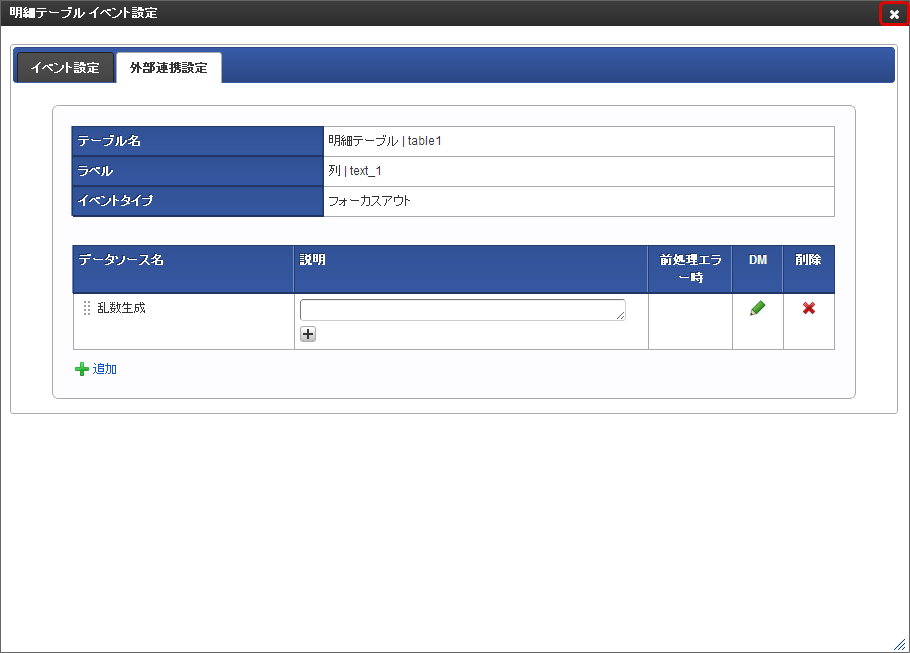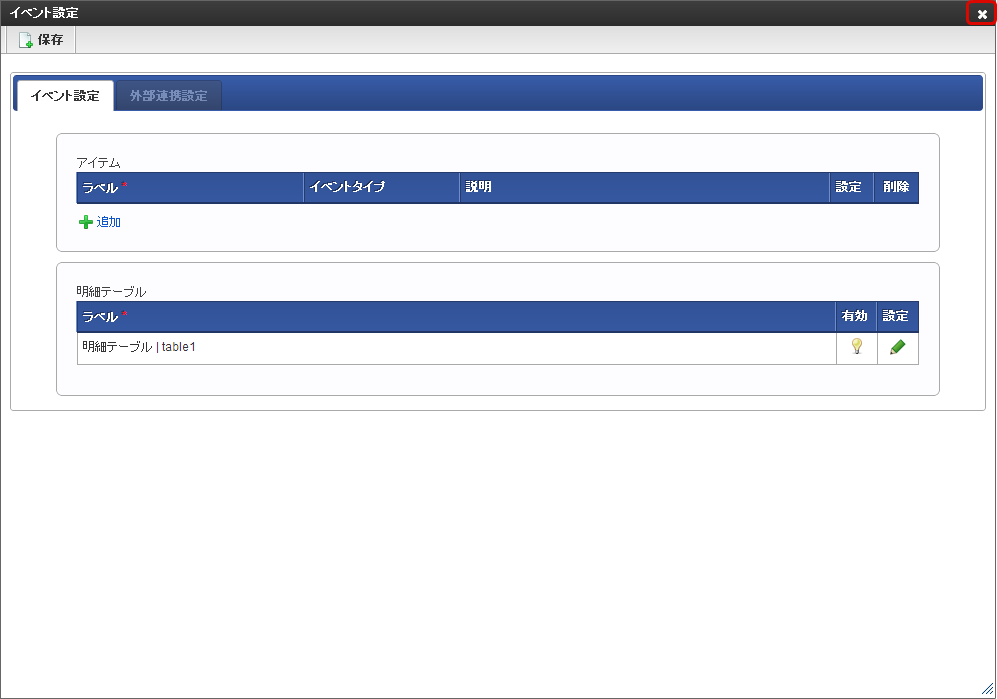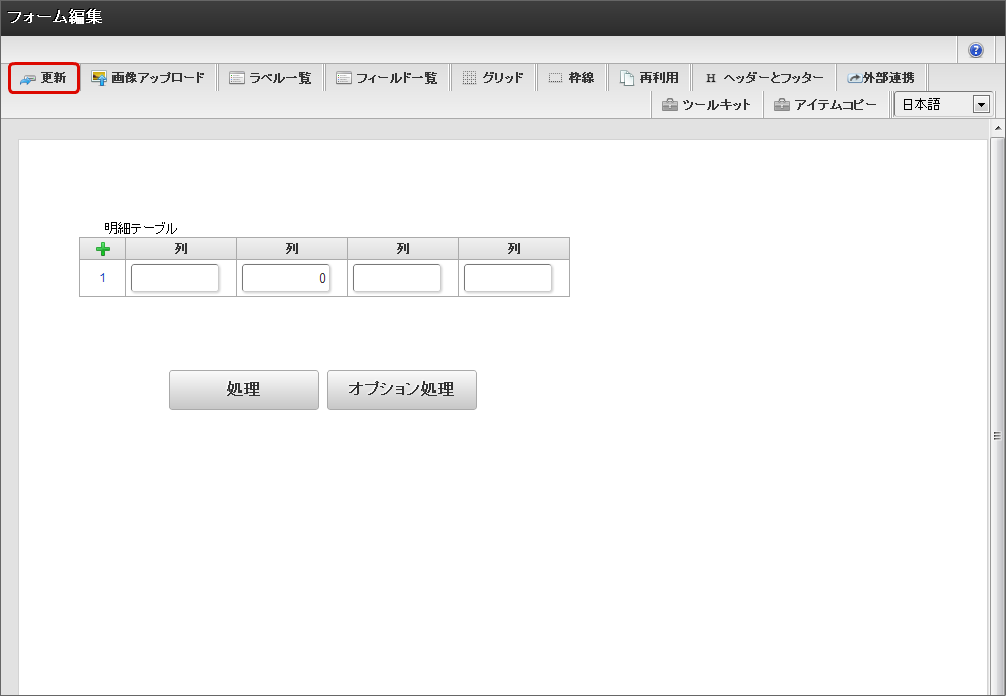外部連携情報を設定する¶
BISで「外部連携情報」を利用するには、登録済みのデータソース定義(Webサービス)を利用して「データマッパー」の設定を行う必要があります。
外部連携情報とは¶
SOA連携として登録された内容に基づいて、画面項目とWebサービスとの間で値のやり取りを行うことができる機能です。外部連携情報を利用すると、Webサービスから取得したデータを画面に表示する、画面に入力した値をWebサービスに受け渡すといったことができます。
外部連携設定の利用条件¶
IM-BIS では、下記の条件の範囲で利用できます。
マッピング対象の画面項目(画面アイテム)¶
- 入力系画面アイテム全般
マッピング時のデータ型¶
画面項目のデータ型 SOAデータソースの項目のデータ型 文字列 文字列 数値 文字列 数値 日付 日付
利用可能な演算子¶
対象のデータ型 利用できる演算子 文字列 文字列結合: || 数値 加算: + 減算: - 積算: × 除算: ÷ 注意
演算子の利用時に使用する対象項目は同じデータ型となっている必要があります。異なるデータ型の項目での演算子の利用はできません。注意
データマッピングを行うフォーム(画面)、項目名に下記の記号が入っている場合には、エラーが発生します。
- 全角文字の + 、 - 、 × 、 ÷
- 半角文字の [ 、 ]
外部連携で取得したデータをフォームの項目と関連付ける方法¶
- 外部連携で取得したデータをフォームの項目と連携するためには、システム管理者によって対象のWebサービスを登録します。
- 外部連携として登録したWebサービスとフォームの項目を連携する設定は、連携のタイミングに合わせて、下記のいずれかの設定で行います。
タスク(ノード)の実行前(前処理)・実行後(後処理)のタイミングで連携するための設定¶
外部連携で取得したデータとフォームの項目間での連携を、BPM/ワークフローのノードの実行前・実行後のタイミングで行うには、次の手順で設定します。
BISの「フロー編集」画面を表示します。
対象のタスク(ノード)にフォーム(画面)を設定していない場合は、フォーム(画面)を設定します。
連携を行うタイミングのノードで右クリックし、「外部連携一覧」をクリックします。
イベント選択で、タスク(ノード)の実行前であれば「前処理」、実行後であれば「後処理」を選択します。
「追加」をクリックします。
「データマッパー」の「リクエスト」で、右のWebサービスを検索するために
をクリックします。
登録済みのWebサービスから利用するものをクリックして選択します。
左側のフォーム(画面)の項目をクリックすると、マッピング対象の枠に移動します。
右側のWebサービスの項目をクリックすると、マッピング対象の枠に移動します。
「追加」をクリックします。
データマッピング情報が登録されます。
「データマッパー」の「レスポンス」をクリックします。
左側のWebサービスの項目をクリックすると、マッピング対象の枠に移動します。
右側のフォーム(画面)の項目をクリックすると、マッピング対象の枠に移動します。
「追加」をクリックします。
「保存」をクリックしてデータマッピング情報を保存し、右上の”×”で閉じます。
外部連携一覧で登録されていることを確認し、保存をクリックします。
フロー編集画面に戻り、設定したノードが外部連携設定済みに変わったら設定が完了します。
フォーム(画面)の特定の項目への操作(イベント)のタイミングで連携するための設定(入力・選択系画面アイテム)¶
外部連携で取得したデータとフォームの項目間での連携を、フォーム(画面)の特定の項目への操作(イベント)のタイミングで行うには、次の手順で設定します。
BISの「フロー編集」画面を表示します。
対象のタスク(ノード)をダブルクリック、もしくは右クリック→画面→新規(登録済みの場合は「開く」)をクリックしてフォーム・デザイナで画面を設定します。
連携を行うアイテムを配置後に、ツールバーの「外部連携」をクリックします。
「追加」をクリックします。
対象のフォーム(画面)の項目を選択します。
イベントタイプを選択します。(対象の画面アイテムタイプによって、利用できないイベントタイプがあります。)
「外部連携設定」で「追加」をクリックします。
「データマッパー」の「リクエスト」で、右のWebサービスを検索するために
をクリックします。
登録済みのWebサービスから利用するものをクリックして選択します。
左側のフォーム(画面)の項目をクリックすると、マッピング対象の枠に移動します。
右側のWebサービスの項目をクリックすると、マッピング対象の枠に移動します。
「追加」をクリックします。
データマッピング情報が登録されます。
「データマッパー」の「レスポンス」をクリックします。
左側のWebサービスの項目をクリックすると、マッピング対象の枠に移動します。
右側のフォーム(画面)の項目をクリックすると、マッピング対象の枠に移動します。
「追加」をクリックします。
「保存」をクリックしてデータマッピング情報を保存し、右上の”×”で閉じます。
「イベント設定」に戻り、「保存」をクリックし、右上の”×”で閉じます。
「フォーム・デザイナ」に戻り、「更新」をクリックし、右上の”×”で閉じると設定が完了します。
コラム
フォーム・デザイナにて外部連携を設定した後、即時にフローのアイコンに外部連携マークが表示されません。フロー編集画面のリロードボタンを押すか、他の操作でリロードが発生することによりアイコンが表示されます。
フォーム(画面)の特定の項目への操作(イベント)のタイミングで連携するための設定(明細テーブル)¶
外部連携で取得したデータとフォームの項目間での連携を、フォーム(画面)の明細テーブルの特定の項目(列)への操作(イベント)のタイミングで行うには、次の手順で設定します。
BISの「フロー編集」画面を表示します。
対象のタスク(ノード)をダブルクリック、もしくは右クリック→画面→新規(登録済みの場合は「開く」)をクリックしてフォーム・デザイナで画面を設定します。
連携を行うアイテム(明細テーブル)を配置後に、ツールバーの「外部連携」をクリックします。
新たに表示された「明細テーブル イベント設定」で「追加」をクリックします。
対象の列の項目を選択します。
イベントタイプを選択します。(対象の画面アイテムタイプによって、利用できないイベントタイプがあります。)
「外部連携設定」で「追加」をクリックします。
「データマッパー」の「リクエスト」で、右のWebサービスを検索するために
をクリックします。
登録済みのWebサービスから利用するものをクリックして選択します。
左側のフォーム(画面)の項目をクリックすると、マッピング対象の枠に移動します。
右側のWebサービスの項目をクリックすると、マッピング対象の枠に移動します。
「追加」をクリックします。
データマッピング情報が登録されます。
「データマッパー」の「レスポンス」をクリックします。
左側のWebサービスの項目をクリックすると、マッピング対象の枠に移動します。
右側のフォーム(画面)の項目をクリックすると、マッピング対象の枠に移動します。
「追加」をクリックします。
「保存」をクリックしてデータマッピング情報を保存し、右上の”×”で閉じます。
「明細テーブル イベント設定」に戻り、右上の”×”で閉じます。
「イベント設定」に戻り、「保存」をクリックし、右上の”×”で閉じます。
「フォーム・デザイナ」に戻り、「更新」をクリックし、右上の”×”で閉じると設定が完了します。
コラム
フォーム・デザイナにて外部連携を設定した後、即時にフローのアイコンに外部連携マークが表示されません。フロー編集画面のリロードボタンを押すか、他の操作でリロードが発生することによりアイコンが表示されます。